ROUTE 66 Mobile 8 Manuel du propriétaire
PDF
Descargar
Documento
ROUTE 66 MOBILE 8 Manuel d’utilisation 1 ROUTE 66 MOBILE 8 Manuel d’utilisation Copyright © 1993-2008 ROUTE 66. Tous droits réservés. Le nom ROUTE 66 et son logo sont déposés. Les données sont la propriété de NAVTEQ B.V. REMARQUE IMPORTANTE : Tout transfert, archivage numérique, reproduction électronique, reproduction mécanique, photocopie, copie par moyens audio ou par tout autre dispositif requiert l'accord explicite exprès de ROUTE 66. Les autres marques appartiennent à leurs propriétaires respectifs. Les informations contenues dans le présent document sont susceptibles de modification sans avis préalable. ROUTE 66 : I’M ON MY WAY ! 2 ROUTE 66 MOBILE 8 Manuel d’utilisation Table des matières Options du Menu Principal ......................... 6 Sauvegarder les Informations................... 33 Options du Menu Contextuel...................... 7 Informations GPS...................................... 33 Mode Recherche......................................... 9 Informations Itinéraire ............................. 35 Recherche – Texte Libre [* S60].................. 9 Actualiser Point de Repère ....................... 37 Texte Libre: Résultats [* S60] ................... 10 Sauvegarder les Nouveaux Contacts ........ 37 Recherche - Adresse.................................. 10 Actualiser Contact .................................... 38 Adresse: Résultats .................................... 11 Extras ........................................................ 39 Recherche – Lieux à proximité.................. 11 Achat de contenu numérique ................... 39 Lieux à Proximité – Résultats.................... 13 Boutique en ligne ROUTE 66..................... 40 Recherche - Historique.............................. 13 Application ROUTE 66 Sync ...................... 43 Recherche – Mes Points de Repère........... 14 Synchroniser les clés de licence ................ 44 Définir l’Adresse Maison........................... 15 Cartes........................................................ 45 Définir l’Adresse Bureau ........................... 15 Modifier Carte En Cours............................ 46 Modificateur de Point de repère [* S60] .. 16 Localiser les Cartes ................................... 46 Recherche - Contacts ................................ 17 Montrer les Informations des Cartes........ 47 Modificateur de Contacts [* S60]............. 17 Télécharger les Cartes .............................. 47 Instructions Vocales.................................. 18 Activer les Cartes ...................................... 48 Qu’est-ce-que la Planification de l’Itinéraire? ............................................... 18 Informations Trafic................................... 48 Planifier un Nouveau Trajet...................... 19 Localiser l’Offre Infos Trafic...................... 49 Saisir le Nom de l’Itinéraire ...................... 20 Afficher l’Offre Infos ................................. 50 Définir le Point de Départ ......................... 20 Activer l’Offre Trafic ................................. 50 Définir la Destination................................ 22 Utiliser le Service Trafic ............................ 51 Ajouter Une Etape .................................... 23 Cameras de Sécurité................................. 52 Ouvrir un Trajet ........................................ 23 Activer le Service Cameras........................ 53 Trajets....................................................... 25 Choisir les Services Cameras..................... 53 Afficher l’Itinéraire.................................... 27 Montrer les Infos Camera......................... 54 Simuler l’Itinéraire .................................... 28 Télécharger les Cameras .......................... 54 Description de l’Itinéraire......................... 29 Activer le Service Cameras........................ 54 Eviter Parties de Trajet ............................. 30 Utiliser le Service Cameras ....................... 55 Définir Barrages Routiers ......................... 31 Sélectionner et Ouvrir le Service............... 55 Activer le Service Trafic............................. 48 Envoyer des Informations......................... 32 3 ROUTE 66 MOBILE 8 Manuel d’utilisation Sélectionner et Ouvrir Catégorie .............. 56 Localiser Guides de Voyage ...................... 75 Sélectionner et Afficher la Camera........... 57 Montrer Infos Voyages ............................. 76 Utiliser les Cameras de Sécurité ............... 57 Télécharger Guides de Voyage ................. 76 La Météo................................................... 58 Utiliser les Guides de Voyages.................. 77 Activer le Service Météo ........................... 59 Paramètres ............................................... 78 Localiser les Services Météo ..................... 59 Paramètres: General ................................ 79 Montrer les Infos Météo........................... 60 Volume...................................................... 79 Activer les Services Météo........................ 60 Langue des Instructions Vocales............... 80 Utiliser le Service Météo........................... 60 Langue de la Carte.................................... 80 Ouvrir l’Offre Météo ................................. 61 Retro-Eclairage......................................... 81 Ouvrir une Offre Météo ............................ 61 Unités........................................................ 81 Ajouter des Villes ...................................... 62 Montrer la Clause de Non-responsabilité. 82 Ajouter une Ville (par la Recherche) ......... 62 Paramètres: Carte .................................... 82 Ajouter une Ville (Ville favorite) [* S60] ... 63 Couleurs Nocturnes .................................. 83 Ajouter une Ville (Position GPS)................ 63 Agencement des Couleurs ........................ 85 Actualiser les Prévisions Météo pour la Ville .................................................................. 64 Perspective 3D .......................................... 86 La Météo: Aujourd’hui .............................. 65 Afficher l’Echelle ....................................... 88 Météo: Liste du Jour ................................. 66 Rotation de la Carte.................................. 89 Météo: Graphique .................................... 67 Carte ......................................................... 90 Météo: Conditions Actuelles..................... 68 Afficher Points de Repère ......................... 90 Schémas des couleurs ............................... 69 Montrer les Points d’Intérêts (POI)........... 91 Change le schéma de couleurs actuel....... 70 Paramètres: Navigation ........................... 92 Choisir le schéma de couleurs................... 70 Utiliser....................................................... 92 Télécharger le schéma de couleurs .......... 71 Type de Voiture [* S60] ............................ 93 Activer les schémas de couleurs ............... 71 Extras: Voix ............................................... 72 Contenu de la Barre de Navigation [* S60] .................................................................. 94 Localiser les Voix....................................... 73 Transparence de la barre de navigation .. 94 Montrer les Infos Voix............................... 73 Gestion des Appels [* S60] ....................... 95 Télécharger des Voix................................. 74 Eviter Autoroutes...................................... 95 Activer Voix............................................... 74 Eviter les Voies à Péage............................ 96 Modifier Voix Actuelle .............................. 74 Eviter les Ferries........................................ 96 Extras: Guides de Voyage ......................... 75 Zoom Automatique................................... 96 Angle de Vue............................................. 87 4 ROUTE 66 MOBILE 8 Manuel d’utilisation Alarme de Vitesse..................................... 97 Intervalle entre les Infos Météo.............. 111 Type d’Alarme........................................... 98 Intervalles entre les Infos Radars ........... 111 Vitesse: Curseur [* S60]............................ 99 Publier Position [* S60]........................... 111 Vitesse: Editeur de Curseur [* S60]......... 100 Légende .................................................. 112 Vitesse: Avancé....................................... 100 Légende: Symboles ................................. 112 Vitesse: Edition Avancée......................... 101 Légende: Routes ..................................... 113 Réglages: Alarme.................................... 102 Légende: Zones....................................... 113 Alarme: Points de Repère ....................... 103 Zoomer la Carte...................................... 113 Alarme: Points d’Intérêts........................ 104 Services Locaux [* S60]........................... 115 Configurer l’Alarme ................................ 106 Services Locaux – Sélectionner Position [* S60] ......................................................... 115 Alerte ...................................................... 107 Distance d’Avertissement....................... 107 Paramètres: Extras ................................. 108 Connexion Réseau................................... 109 Point d’Accès [* S60] .............................. 109 Intervalle entre les Infos Trafic............... 110 Services Locaux – Sélectionner les Données des Services Locaux [* S60] .................... 116 Services Locaux – Liste des Lieux [* S60] 116 Services Locaux – Liste d’Amis [* S60].... 117 Exclusion de responsabilité..................... 118 5 ROUTE 66 MOBILE 8 Manuel d’utilisation Options du Menu Principal Le Menu Pri ncipal contient les options les plus fréquemment utilisées. Pour a ccéder au Menu Pri ncipal, sélectionner Options. Les options sui vantes sont toujours a ccessibles pendant la na viga tion ou pendant la consulta tion de la ca rte: Rechercher – Sélectionner la base de données et trouver les endroi ts que vous cherchez. Naviguer – Sélectionner la base de données et trouvez les endroi ts que vous recherchez. Mode voyage – Sélectionner le mode de na vi gation qui vous convient le mieux (choisi r le tra jet le plus rapide, choisi r le tra jet le plus court, ou aller à pied). Extras – Utiliser les servi ces supplémentai res fournis pa r ROUTE 66. Zoom – Choisir un ni veau de zoom. Montrer posit. actuel – Affi cher votre posi tion GPS a ctuelle au centre de l ’écran. Cette option n’es t accessible que lorsque le curseur est a ctif sur la ca rte. Zoom – Sélectionner les options de visualisation (couleurs nocturnes /couleurs diurnes , perspecti ve 2D/3D, configura tion de la ba rre de na viga tion), informa tions de na viga tion (informa tions GPS, informati ons sur l ’i tinérai re) ou autres informa tions (Légende, A propos). Envoyer – Envoyer (à quelqu’un d’autre) une copie de l ’écran de la ca rte, la des cription de l ’i tinérai re, votre position GPS ou la position de votre curseur. 6 ROUTE 66 MOBILE 8 Manuel d’utilisation Enregistrer – Sauvega rder (dans l’applica tion ou sur la ca rte mémoi re) une copie de l ’écran de la ca rte, la descri ption de l ’i tinérai re, votre positi on GPS ou la position de votre curseur Trajets – Défini r et contrôler vos déplacements personnels. Paramètres – Personnaliser le foncti onnement de l ’appli cation. Aide – Ouvri r l’aide contextuelle. Quitter – Qui tter la session en cours . Deux autres options sont a ccessibles, mais uniquement pendant la na vi ga tion: Arrêter la navigation – Arrêter la na vi ga tion en cours . Définir barrage routier – Evi ter un segment du tra jet and trouver un chemin di fférent. Options du Menu Contextuel Le menu contextuel contient les options les plus utiles pour l ’écran qui s ’affi che. Le menu contextuel contient six options au ma ximum. Pour a ccéder au menu contextuel, appuyer sur la touche de défilement. Les options sui vantes s ont accessibles pendant la na vi ga tion: Naviguer vers – Commencer une nouvelle na vi gation. Naviguer via – Continuer la na vi gation en cours mais d’abord, a ccéder à l ’étape que vous venez de sélectionner. Ajouter à l'itinéraire – Ouvri r le menu Planif. nouvel itin.. Montrer infos – Posi tionner le curseur sur un point de la ca rte (pa r ex. une rue, une maison, une zone) et affi cher une bulle d’informa tions . La bulle 7 ROUTE 66 MOBILE 8 Manuel d’utilisation d’informa tions disparai t lorsque vous déplacez le curseur vers une autre position sur la ca rte. Appeler – Composer le numéro de téléphone du lieu sélectionné. Sauvegarder position – Sauvega rder (dans l’applica tion) la position de votre curseur. Envoyer position curseur – Envoyer (à quelqu’un d’autre) la position de votre curseur. Les options sui vantes seront a ccessibles pendant la consul tation de la ca rte: Naviguer vers – Commencer une nouvelle na vi gation. Ajouter à l'itinéraire – Ouvri r le menu Planif. nouvel itin.. Montrer infos – Posi tionner le curseur sur un point de la ca rte (pa r ex. une rue, une maison, une zone) et affi cher une bulle d’informa tions . La bulle d’informa tions disparai t lorsque vous déplacez le curseur vers une autre position sur la ca rte. Appeler – Composer le numéro de téléphone du lieu sélectionné. Sauvegarder position – Sauvega rder (dans l’applica tion) la position de votre curseur. Envoyer position curseur – Envoyer (à quelqu’un d’autre) la position de votre curseur. Les options sui vantes s ont disponibles dans tous les résulta ts de recherche: Afficher sur la carte – Affi cher le point sélecti onné sur la ca rte. Naviguer vers – Commencer une nouvelle na vi gation. 8 ROUTE 66 MOBILE 8 Manuel d’utilisation Ajouter à l'itinéraire – Ouvri r le menu Planif. nouvel itin.. Marquer/Enlever – Sélectionner une opti on (ou plusieurs options ) de la liste. Appeler – Composer le numéro de téléphone du lieu sélectionné. Mode Recherche Utiliser cette section pour trouver un lieu et commencer la na vi gation vers ce lieu. Un lieu peut être une adresse, un point de repère, un poi nt de repère de l ’historique, un lieu à proximi té (centre d’intérêt), ou un conta ct téléphonique. Recherche – Texte Libre [* S60] Rechercher simultanément dans toutes les bases de données disponibles . Saisi r des mots-clés et lancer la recherche. 9 ROUTE 66 MOBILE 8 Manuel d’utilisation Fai re défiler la lis te des résul ta ts. Lancer la recherche. Texte Libre: Résultats [* S60] Tous les résul ta ts qui correspondent a ux cri tères de recherche du Texte libre sont a ffi chés sur l ’écran sui vant. Fai re défiler la lis te des résul ta ts. Filtrer les résulta ts , si nécessaire. Sélectionner une option sur la liste. Recherche - Adresse Rechercher les lieux en utilisant le nom de la rue, le nom de la ville, le code pos tal ou le numéro de maison. Saisi r des mots-clés et lancer la recherche. Fai re défiler la lis te des résul ta ts. Lancer une recherche. 10 ROUTE 66 MOBILE 8 Manuel d’utilisation Adresse: Résultats Tous les résul tats qui correspondent aux cri tères de recherche de l'option Adresse sont affi chés sur l ’écra n sui vant. Fai re défiler la lis te de résul ta ts . Filtrer les résul tats si nécessaire. Sélectionner une option sur la liste. Recherche – Lieux à proximité Vous pouvez rechercher des lieux en sélectionnant une ca tégorie de points de repères . Pa r exemple, pour trouver tous les res taurants aux envi rons de votre posi tion a ctuelle, sélecti onner la ca tégorie Manger & boi re. Sélectionner une ca tégorie. Sélectionner une zone de recherche. Lancer la recherche. Faire défiler la lis te des résul ta ts. 11 ROUTE 66 MOBILE 8 Manuel d’utilisation Tous les résul ta ts qui correspondent aux cri tères de recherche sont affi chés sur l ’écra n sui vant. Les options sui vantes s ont disponibles : le long de l'itinéraire – recherche tous les lieux le long de l ’i tinérai re qui correspondent à la ca tégorie sélectionnée. près de la destination – recherche tous les lieux dans les envi rons de la des tina tion qui correspondent a la ca tégorie sélectionnée. près de la position GPS – recherche tous les lieux dans les envi rons de la position GPS a ctuelle qui correspondent à la ca tégorie sélectionnée. autour centre écran – recherche tous les lieux autour de centre de l ’écran qui correspondent à la ca tégorie sélectionnée. A proximité du curseur – recherche tous les lieux a utour de la posi tion curseur a ctuelle qui correspondent à la ca tégorie sélectionnée. près du lieu de départ –recherche tous les lieux autour du point de dépa rt qui correspondent à la ca tégorie sélectionnée. Notes: Zone de couverture le long de l'itinéraire - les résulta ts sont situés dans une zone de 20 km le l ong de l ’i tinérai re (10 km du côté gauche et 10 km du côté droi t). 12 ROUTE 66 MOBILE 8 Manuel d’utilisation Zone de couverture des autres opti ons – Les résulta ts sont situés dans une surfa ce de 10 km de ra yon autour du lieu de référence (des tina tion, position GPS, centre de l ’écra n, position curseur, point de dépa rt). Lieux à Proximité – Résultats Tous les résulta ts qui correspondent aux cri tères de recherche de l ’option Proche sont affi chés sur l ’écra n sui vant. Recherche - Historique Cet écran a ffi che la liste de tous les points de repères de l ’his torique. Tout lieu utilisé pendant la na vi gati on (poi nt de dépa rt, desti nation, étapes) est enregistré dans l ’historique. Tout lieu enregistré dans l ’historique peut être utilisé pour des na viga tions futures . Les informa tions contenues dans l’histori que sont classées dans l ’ordre: les plus récemment utilisées au début de la liste; les plus anciennes à la fin de la liste. 13 ROUTE 66 MOBILE 8 Manuel d’utilisation 100 informations peuvent être enregistrées dans la liste de l ’Historique. Lorsqu’une autre informa tion doi t être enregistrée mais que la lis te es t pleine, la dernière informa tion de la liste es t effacée et la nouvelle informa tion es t affichée. Recherche – Mes Points de Repère Les points de repère sont les lieux que vous utilisez fréquemment ou qui ont une grande importance pour vous . Les points de repère sont aussi appelés “Fa voris ”. Toute a dresse, toute informa tion de l ’historique, tout lieu proche, ou tout point de la ca rte peut deveni r un point de repère. Les points de repère sont utilisés au début de la na vi ga tion, lorsque vous planifiez des i tinérai res ou lors que vous consul tez la ca rte. Tous les points de repère disponibles sont classés pa r ordre alphabéti que. Les options Maison et Bureau sont deux points de repères spéciaux qui sont disponibles pa r défaut. Avant de pouvoir vous en servi r vous devez les configurer. L’option Maison es t toujours la première de la liste. L’option Bureau est toujours la deuxième de la liste. Consul ter les options Définir nouvelle adresse maison ou Définir nouvelle adresse bureau pour tous les informa tions de configura ti on. Les lieux correspondants aux options Maison et Bureau sont toujours affi chés sur la lis te, quels que soient les cri tères de fil trage. Note: Les options Maison et Bureau ne peuvent pas être sélectionnées . Note: Les options Maison et Bureau ne peuvent pas être effa cées . 14 ROUTE 66 MOBILE 8 Manuel d’utilisation Note: Si l ’appli ca tion Nokia Landma rks (Points de Repère Nokia) est i nstallée sur votre téléphone mobile, vous pouvez échanger les i nforma tions enregistrées librement entre le ROUTE 66 Mobile 8 et Nokia Landma rks . Définir l’Adresse Maison L’option Maison es t un point de repère spécial. C’est l ’un de vos lieux fa voris , d’une grande importance pour vous . Pa r exemple, cela peut être l ’adresse réelle de votre domi cile. Avant de pouvoi r utiliser l’option Maison, vous devez la configurer. Sélectionner une base de données et trouver un lieu. Sa uvega rder ce lieu comme point de repère Maison. Définir l’Adresse Bureau L’option Bureau es t un point de repère spécial. C’es t l ’un de vos lieux fa voris , d’une grande importance pour vous . Pa r exemple, cela peut être l ’adresse réelle de votre bureau. Avant de pouvoi r utiliser l’option Bureau, vous devez la configurer. 15 ROUTE 66 MOBILE 8 Manuel d’utilisation Sélectionner une base de données et trouver un lieu. Sa uvega rder ce lieu comme point de repère Bureau. Modificateur de Point de repère [* S60] Les points de repère sont des lieux fa voris que vous pouvez utiliser pendant la na viga tion ou lors que vous plani fier des i tinérai res. Le modifi ca teur de point de repère s ’affiche lors que vous voulez: a jouter un point de repère; changer les informa tions du point de repère; consulter les i nforma tions du point de repère. Fai re défiler la lis te de points de repères et sélectionner une option de la lis te. Sélectionner Options > Modifier. 16 ROUTE 66 MOBILE 8 Manuel d’utilisation Recherche - Contacts Cet écran a ffi che la liste des conta cts disponi bles sur votre téléphone porta ble. Fai re défiler la lis te des conta cts disponibles. Note: Si (aucune informa tion) s’a ffi che sur cet écran, cela signi fie que la lis te de Contacts de votre téléphone mobile est vi de. Sélectionner une option. Localiser – véri fie toutes les bases de données et identifie le lieu qui correspond à l ’adresse du conta ct sélectionnée. Note: Un conta ct effa cé es t effa cé définiti vement de votre téléphone. Modificateur de Contacts [* S60] Vous pouvez consul ter ou modifier les informations d’un conta ct. 17 ROUTE 66 MOBILE 8 Manuel d’utilisation Instructions Vocales Pendant la na vi gati on, à chaque changement de di rection (“tournez”), ROUTE 66 Mobile 8 vous offre à la fois une ins tructi on visuelle et une ins truction vocale. Généralement, vous entendez l ’instruction vocale deux fois: premièrement à l ’a vance (la distance d’alarme est approx. de 300 mètres ou ya rds a vant le changement de di rection lui-même); deuxièmement, a u moment où il faut tourner (la distance d’ala rme est approx. de 50 mètres ou ya rds a va nt le changement de di rection lui-même). Notes: La dista nce d’alarme va rie au cas pa r cas . ROUTE 66 Mobile 8 prend en compte le genre de tournant et la vi tesse actuelle de na viga tion, et il effectue une es tima tion du temps de réa ction du conducteur. Lors qu’on condui t en aggloméra tion, la vi tesse es t moins élevée donc la dis tance d’alarme es t courte; sur l ’autoroute, la vi tesse es t plus élevée donc la dis tance d’alarme augmente. Pendant la na vi gation et pour des raisons de sécuri té, il vous es t recommandé de laisser le volume allumé et d’écouter les ins tructions vocales! Ainsi , vous pourrez vous concentrer sur la route devant vous et évi ter toutes si tua tions désagréables sur votre tra jet! Pour confi gurer l ’intensi té du s on des ins tructions vocales, consul ter Paramètres > Général > Volume et Paramètres > Guidage > Gestion des appels. Pour changer la langue des ins tructions vocales consul ter Paramètres > Général > Lang. instruc. vocales. Pour confi gurer l ’intensi té du son de votre appa reil, consul ter le Ma nuel Utilisateur de votre téléphone mobile. Pour éteindre les ins tructions vocales, appuyer sur 9. Qu’est-ce-que la Planification de l’Itinéraire? En fonction de la complexi té de l ’i tinérai re, et de votre fréquence d’utilisation de l ’i tinéraire, vous pouvez commencer votre na vi gation: en i ndiquant tout simplement votre des tina tion et, si nécessaire, une étape qui se trouve s ur votre tra jet. C’es t une manière bien pl us rapide de commencer 18 ROUTE 66 MOBILE 8 Manuel d’utilisation votre na viga tion, mais les étapes sont effacées une fois que vous a rri vez à des tina tion; en plani fiant tous les lieux qui doi vent être inclus dans l ’i tinéraire. Les a va ntages les plus i mporta nts sont les sui vants : vous pouvez a jouter auta nt de lieux que nécessai re. vous pouvez modi fier l ’ordre d’a rri vée de chaque lieu dans l’enchainement des étapes de votre i tinérai re. vous pouvez voi r tout votre itinérai re affi chée sur la ca rte. vous pouvez voi r la présenta tion de votre i tinérai re sur votre a ppa reil, a vant la na vi ga tion réelle. vous pouvez sauvega rder l ’i tinérai re pour de futures na vi ga tions . vous pouvez envoyer votre i tinérai re à d’autres utilisateurs . vous pouvez appeler l ’étape sélectionnée (si le numéro de téléphone es t disponible). Planifier un Nouveau Trajet Sur cet écra n, vous pouvez ajouter les lieux qui représentent un nouveau tra jet. Vous pouvez commencer à planifier votre tra jet à pa rti r de n’i mporte quelle section de l ’appli cati on, comme sui t: di rectement à pa rti r de la ca rte: lors que le curseur indique un point sur la ca rte, appuyer sur la touche de défilement et sélectionner Ajouter à l'itinéraire. à pa rti r du menu principal : sélectionner Options > Trajets > Planif. nouvel itin.. 19 ROUTE 66 MOBILE 8 Manuel d’utilisation à pa rti r de n’importe quelle lis te: surligner un point de la lis te et sélectionner Options > Ajouter à l'itinéraire. Donner un nom au tra jet. Ouvri r l’Assistant de l ’option Planif. nouvel itin.. Ajouter le lieu de Départ. Ajouter la Destination. Ajouter les a utres étapes . Répéter ce processus point pa r point pour chaque étape. Commencer la na viga tion. Saisir le Nom de l’Itinéraire Saisi r le nom du nouveau tra jet. Définir le Point de Départ 20 ROUTE 66 MOBILE 8 Manuel d’utilisation Changer – ouvre l ’écran Ajouter des étapes pour rempla cer le point sélecti onnée pa r un autre. Définir le point de départ – ouvre l’écra n Définir le point de départ et vous permet de localiser le lieu qui doi t vous servi r de point de dépa rt pour ce tra jet. Définir la destination – ouvre l ’écra n Définir la destination et vous permet de localiser le lieu qui vous servi ra de des tina tion pour ce trajet. Ajouter des étapes – ouvre l ’écran Ajouter des étapes. Consul ter la section Ajouter des étapes pour plus d’informa tions . Déplacer – modi fie la posi tion du lieu sélectionnée sur la liste et le long de l ’i tinéraire. Effacer trajet – effa ce défini ti vement le tra jet en cours de l ’appli cati on. Affichage de la carte - s e dépla ce d’un point de la ca rte à un autre, en fonction des options de la lis te Appeler – compose le numéro de téléphone du lieu sélectionné. 21 ROUTE 66 MOBILE 8 Manuel d’utilisation Définir la Destination Changer - ouvre l’écra n Ajouter des étapes pour remplacer le point sélecti onnée pa r un autre. Définir le point de départ – ouvre l’écra n Définir le point de départ et vous permet de localiser le lieu qui doi t vous servi r de point de dépa rt pour ce tra jet. Définir la destination – ouvre l ’écra n Définir la destination et vous permet de localiser le lieu qui doit vous servi r de desti nation pour ce tra jet. Ajouter des étapes – ouvre l ’écran Ajouter des étapes. Consul ter la section Ajouter des étapes pour plus d’informa tions . Déplacer – modi fie la posi tion du lieu sélectionné sur la lis te et le l ong de l ’i tinéraire. Effacer trajet – effa ce défini ti vement le tra jet en cours de l ’appli cati on. Affichage de la carte - s e dépla ce d’un point de la ca rte à un autre, en fonction des options de la lis te. Appeler – compose le numéro de téléphone du lieu sélectionné. 22 ROUTE 66 MOBILE 8 Manuel d’utilisation Ajouter Une Etape Un tra jet es t composé d’un lieu de dépa rt, d’une des tina tion, et d’un nombre illimi té d’étapes (des étapes intermédiaires de votre i tinérai re) pa r lesquelles vous a vez l ’intention de passer pendant votre na viga tion. Utiliser le mode recherche pour trouver et a jouter les lieux dont vous a vez besoin pour votre trajet. Rechercher dans une base de données et trouver le lieu dont vous a vez besoin. Ajouter un lieu au tra jet. Ouvrir un Trajet Une fois que vous a vez défini un trajet, (point de dépa rt, des tina tion, étapes ), vous pouvez effectuer les opéra tions sui vantes : commencer la na vi ga tion 23 ROUTE 66 MOBILE 8 Manuel d’utilisation affi cher le tra jet entier sur la ca rte. Consulter l ’option Afficher trajet pour plus d’informa tions . affi cher les informa tions détaillées du trajet. simuler l ’i tinérai re. Consul ter l ’option Simuler l'itinéraire pour plus d’informa tions . sélecti onner le mode voya ge. modi fier le contenu du tra jet. effa cer le tra jet a ctuel qui a été modifié. modi fier l ’ordre de classement des étapes sur la lis te. Afficher trajet – a ffi che le trajet plani fié sur la ca rte. Aff. détails trajet – ouvre la des cription de l ’i tinérai re. Commencer la navigation – commence une nouvelle na vi ga tion, basée sur le tra jet actuel. Simuler l'itinéraire – présente une simulation du trajet. Envoyer l'itinéraire - le tra jet a ctuel es t envoyé à un autre utilisateur. Mode voyage - sélectionne le mode voyage. Changer - ouvre l ’écran Ajouter des étapes pour remplacer le lieu sélecti onné pa r un autre. Définir le point de départ – ouvre l’écra n Définir le point de départ et vous permet de localiser le lieu qui doi t vous servi r de point de dépa rt pour ce tra jet. 24 ROUTE 66 MOBILE 8 Manuel d’utilisation Définir la destination – ouvre l ’écra n Définir la destination et vous permet de localiser le lieu qui doit vous servi r de desti nation pour ce tra jet. Ajouter des étapes – ouvre l ’écran Ajouter des étapes. Consul ter la section Ajouter des étapes pour plus d’informa tions . Déplacer – modi fie la posi tion du lieu sélectionnée sur la liste et le long de l ’i tinéraire. Supprimer - effa ce le lieu sélectionné (des tina tion, point de dépa rt ou étape) de ce tra jet. Effacer trajet – effa ce défini ti vement le tra jet a ctuel de l ’appli ca tion. Affichage de la carte - s e dépla ce d’un point de la ca rte à un autre, en fonction des options de la lis te. Trajets Cet écran a ffi che tous les tra jets sauvega rdés . Vous pouvez effectuer les opéra ti ons sui vantes : défini r le nouvel itinérai re. Consul ter l ’opti on Plan New Route pour plus d’informa tions . 25 ROUTE 66 MOBILE 8 Manuel d’utilisation ouvri r le tra jet sélectionné. sélecti onner plusieurs tra jets pour les effa cer simul tanément. renommer le tra jet sélectionné. effa cer le tra jet sélecti onné. Ouvrir – ouvri r le tra jet sélectionné en mode édi tion. Marquer/Enlever– sélectionne le tra jet (ou plusieurs trajets ) de la liste. Les options sui va ntes sont disponibles : Marquer – sélectionne le trajet surligné. Tout sélectionner – sélectionne tous les tra jets de la liste. Enlever – désélecti onne le tra jet surligné. Tout désélectionner – désélectionne tous les tra jets de la liste. Renommer – vous permet de saisir un nom di fférent pour le tra jet sélectionné. Supprimer - efface le trajet a ctuel définiti vement de l ’appli ca tion. Paramètres - vous permet de personnaliser le foncti onnement de l ’appli cation. 26 ROUTE 66 MOBILE 8 Manuel d’utilisation Afficher l’Itinéraire Apres a voi r sauvega rdé un tra jet, vous pouvez visualiser sur la ca rte l’i tinérai re prévu et les lieux qui y sont associés. Toutes les étapes du tra jet a ctuel sont affi chées sur la ca rte. Le point de dépa rt es t signalé pa r un drapeau vert. La desti nation es t signalée pa r un drapeau à damiers . Les étapes sont signalées pa r des cercles bleus. Montrer liste – passe au mode Montrer Liste. Afficher trajet – ouvre l ’écran Afficher Trajet Commencer la navigation – la nce une nouvelle na vi gati on, basée sur le tra jet a ctuel . Simuler l'itinéraire – présente une simula tion du tra jet. Envoyer l'itinéraire - le tra jet a ctuel es t envoyé à un autre utilisateur. Mode voyage – sélectionne le mode voyage. Effacer trajet - effa ce le tra jet a ctuel défini ti vement de l ’appli cati on. 27 ROUTE 66 MOBILE 8 Manuel d’utilisation Simuler l’Itinéraire Apres a voi r sauvegardé un trajet, vous pouvez visualiser une simula tion tout le long de l ’i tinéraire. Vous verrez les consignes de route sur l ’écran de na vi gati on. Vous entendrez les i nstructions vocales . Pause = Interromps la simulation. Pause bas cule vers l ’option Reprise. Stop = Interromps la simula tion Stop bascule vers l ’option Retour. Pause bas cule vers l’option Redémarrage. Reprise = Conti nue la si mulation à pa rti r du l’endroi t ou elle s ’est a rrêtée. Reprise bas cule vers l’option Pause. Retour = Ramène à l ’option Trajets Redémarrage = Redéma rre la simulation du tout début. Redémarrage bascule vers Pause. Retour = Interromps la simula tion Pendant le tra jet simulé, un nombre limi té d’opti ons sont disponibles : Actionner la touche de défilement vers le haut pour augmenter la vi tesse de la simula tion. 28 ROUTE 66 MOBILE 8 Manuel d’utilisation Actionner la touche défilement vers le bas pour rédui re la vi tesse de la simula tion. Appuyer sur 2 pour modi fier la présenta tion de la ba rre de na vi ga tion: grande, moyenne, peti te, flèches , a bsente (plein écran). Appuyer sur 3 pour bas culer entre les couleurs diurnes et les couleurs nocturnes Appuyer sur 4 pour affi cher ou ca cher la ba rre de progression. Appuyer sur 6 pour bas culer entre la perspecti ve 2D et la perspecti ve 3D. Appuyer sur 8 pour zoomer et voi r toute la ca rte. Appuyer sur * pour zoomer. Appuyer sur pour dézoomer. Description de l’Itinéraire Une al terna ti ve à la ba rre de na viga tion est l ’affichage de liste. Elle contient les mêmes consignes de route mais sous la forme d’une lis te simplifiée. Des cription de l ’Itinérai re: Secti on Infos : 29 ROUTE 66 MOBILE 8 Manuel d’utilisation mode voyage durée totale de l ’i tinéraire es tima tion de la durée du tra jet (en heures et en minutes) Ins tructions de route Messages tra fi c Si l ’i tinérai re contient un inci dent de tra fi c, cet incident est signalé pa r une i cone et une courte des cription. Consul ter la section Définir Barrage Routier pour plus d’informa tions sur les pa rties de l ’i tinéraire à enlever. Consul ter la section Eviter les Incidents pour plus d’informa tions sur les incidents de la ci rcula tion à évi ter. Consul ter la section Informations Trafic pour plus d’informa tions sur les messages trafi c. Eviter Parties de Trajet Pour di verses raisons (pa r ex. zones embouteillées, a ccidents , tra vaux), vous pouvez décider d’évi ter une section de l’i tinérai re planifié. Ainsi, le segment de la route es t excl u de (évi té dans) votre tra jet. Un autre i tinérai re es t automa tiquement calculé et vous pouvez conti nuer votre na viga tion sans aucune interruption. Pendant la na vi gation, vous pouvez évi ter une pa rtie de l ’i tinérai re planifié de deux ma nières: Sélectionner Options > Définir barrage routier. Ouvri r l ’écran qui a ffiche les listes , sélectionner l ’inci dent de la ci rcula tion et puis sélecti onner l ’opti on Eviter incident. Notes: Dans certains cas pa rti culiers, (pa r exemple, un segment d’a utoroute sans sorties), vous pouvez défini r des ba rrages routiers mais il se peut que vous ne puissiez pas trouver un autre i tinérai re. Vous continuerez à na viguer sur le premier i tinérai re. Une fois la na vi gation terminée (lorsque vous a rri vez à des tination), les ba rrages routiers sont effa cés de l’i tinérai re calculé et de la ca rte actuelle. 30 ROUTE 66 MOBILE 8 Manuel d’utilisation Définir Barrages Routiers Sélectionner Options > Définir barrage routier. Sélectionner la pa rtie du tra jet à évi ter: 100 %S suivants/1000 %S suivants/5000 %S suivants – les […] mètres sui vants (à pa rti r de la position a ctuelle), sur le tra jet calculé, seront exclus . La valeur pa r défaut est les 100 %S suivants. Sélect. de la liste – – ouvri r l ’écran d’affi cha ge de la lis te. Consulter la section Eviter les incidents pour plus d’informa tions . Une i cone représentant un ba rra ge routier es t a ffichée sur la ca rte. Un autre i tinéraire es t automa tiquement calculé, et la na vi ga tion conti nue. 31 ROUTE 66 MOBILE 8 Manuel d’utilisation Envoyer des Informations Vous pouvez envoyer des informa tions à d’autres utilisateurs : Carte comme image – une section de la ca rte a ctuelle (une i mage); Itinéraire – la des cription de l’i tinérai re en cours (liste des consignes de route en voi ture/ à pied); Position GPS – positi on GPS (la ti tude et longitude); Position du curseur – la posi tion du curseur (la ti tude et longitude); N’i mporte quelle option sur la liste (pa r ex. Résultats de recherche, Historique, etc.). Sélectionner Options > Envoyer. Sélectionner la procédure d’envoi : Par SMS Par MMS Par e-mail Par Bluetooth Notes: Consul ter le manuel Utilisateur de votre téléphone mobile pour les informa tions de confi gura tion. Conta cter votre fournisseur de téléphone mobile pour l ’assistance technique. Il faut rempli t les condi tions sui vantes pour utiliser a vec succès toutes les méthodes d’envoi disponi bles : la connexion Internet est Activé(e); le servi ce MMS es t a cti vé; un point d’a ccès approprié es t défi ni; vous a vez une boi te aux lettres électronique à dis tance valide; 32 ROUTE 66 MOBILE 8 Manuel d’utilisation la connexion Bluetooth est Acti vé(e). Sauvegarder les Informations Vous pouvez sauvega rder les informa tions sui vantes : Carte comme image – sa uvega rder une section de la ca rte sur une ca rte mémoi re. Pour voi r l ’i mage sauvega rdée, utiliser une a ppli cation externe (pa r exemple, les fonctions Galerie > Images et vidéo de votre téléphone mobile, si elles sont disponibles); Position GPS – sauvega rder votre position GPS comme nouveau point de repère ou conta ct, ou a ctualiser un point de repère ou un conta ct; Position du curseur – s auvega rder la position du curseur comme nouveau point de repère ou conta ct, ou a ctualiser un point de repère ou un contact; Sélectionner Options > Enregistrer. Comme point de repère – ouvre l ’écran Nv. pt de repère. Actualiser Pt. de Rep. – ouvre l ’écran Actualiser Pt. de Rep.. Comme contact – ouvre l’écra n Nouveau contact. Actualiser le contact – ouvre l’écra n Actualiser le contact. Informations GPS Appuyer sur 5 pour a ccéder aux informations détaillées sur les données GPS a ctuelles . Les informa tions sui vantes sont a ffichées : 33 ROUTE 66 MOBILE 8 Manuel d’utilisation Ecran 1: réglage 3D La ti tude Longi tude Boussole Al titude Vi tesse Di rection du voyage Da te et heure a ctuelles Nombre de satellites sur l ’écran Ecran 2: Ca rte détaillée de la cons tellation de satelli tes sur l ’écran 34 ROUTE 66 MOBILE 8 Manuel d’utilisation Ecran 3: Puissance du signal des satellites sur l ’écran Ba rres verti cales Ecran 4: [* S60] Puissance du signal des 6 premiers satelli tes sur l ’écran Ba rres horizontales Informations Itinéraire Pendant la na vi gation, vous pouvez voi r les informa tions sta tis tiques à propos de votre tra jet actuel et de l ’ensemble de votre na viga tion. 35 ROUTE 66 MOBILE 8 Manuel d’utilisation Dist. trajet [* S60] – dis tance pa rcourue pendant la na viga tion en cours (compa rée à la valeur a ffi chée sur le Compteur) Durée traj. [* S60] – temps écoulé pendant la na vi ga tion en cours (compa ré à la valeur de la Durée tot.). Vit. moy. – vi tesse moyenne de votre voiture personnelle ou de votre ca mion personnel . Vit. max. – vi tesse ma ximale de votre voi ture personnel ou de votre ca mion personnel . Compteur – dis tance globale pa rcourue pa r votre voi ture personnelle ou pa r votre camion pers onnel , a vec ou sans na vi ga tion. Durée tot. – durée totale de dépla cement de votre voi ture personnelle ou de votre camion pers onnel , a vec ou sans na vi ga tion. Options: Début [* S60] – il n’y a aucune informa tion sur le tra jet en a ctuel ni sur les déplacements en général (tous les compteurs à zéro). Les données s ta tistiques sont s tockées au dépa rt. Stop [* S60] – a rrête les compteurs . Les données s ta tistiques aux dernières valeurs connues . Reprise [* S60] – redéma rre les compteurs à pa rti r des dernières valeurs connues . 36 ROUTE 66 MOBILE 8 Manuel d’utilisation Réinitialiser – a nnule toutes les données s ta tistiques de votre tra jet en cours (zéro pour les options Dist. trajet et Durée traj.). Les autres compteurs ne s ont pas a ffectés. Redémarrage [* S60] – remet les compteurs à zéro et commence à enregis trer de nouvelles données s tatis tiques . Effacer [* S60] – a cti vé l orsque tous les compteurs sont a rrêtés (Stop). Cette option remet tous les compteurs à zéro. Note: Vous pouvez utiliser cette option même lorsque vous ne na viguez pas mais que vous vous dépla cez. Actualiser Point de Repère Vous pouvez a ctualiser un point de repère exis tant en a jouta nt (sauvega rdant) les informa tions relati ves à un point de la liste, la posi tion GPS actuelle ou la positi on du curseur. Le point de repère modifié sera utilisé pour de futures na viga tions . La liste de sélection Actualiser Pt. de Rep. es t affi chée. Sélectionner un point de repère. Saisi r les i nforma tions et sauvega rder le point de repère modifié. Consul ter Landmarks Editor pour plus d’i nforma tions . Sauvegarder les Nouveaux Contacts Vous pouvez sauvega rder un point de la liste, la posi tion GPS ou la posi tion du curseur comme nouveau conta ct. Le nouveau contact sera utilisé pour de futures na vi ga tions . L’écran d’édition de conta cts es t affi ché. Saisi r les i nforma tions rela ti ves au nouveau conta ct. Sa uvega rder le nouvea u conta ct. Consul ter l’écra n Editeur de Contacts Editor pour pl us d’informa tions . 37 ROUTE 66 MOBILE 8 Manuel d’utilisation Actualiser Contact Vous pouvez a ctualiser un conta ct exis tant en a joutant (en sauvega rdant) les informati ons rela ti ves à un point de la liste, la posi tion GPS a ctuelle ou la posi tion a ctuelle du curseur. Le conta ct modi fié sera utilisé pour de futures na vi ga tions . La liste de sélection Actualiser le contact es t a ffichée. Sélectionner un conta ct. Saisi r les i nforma tions et sauvega rder le contact modi fié. 38 ROUTE 66 MOBILE 8 Manuel d’utilisation Extras Note: Pour profi ter pleinement de ces servi ces (a cha t, sauvega rde, etc.), effectuer premièrement les acti ons sui va ntes: 1. Défini r un point d’a ccès (consul ter le Ma nuel Utilisateur de votre téléphone mobile pour plus d’informati ons); 2. Demander à votre fournisseur d’accès d’a cti ver votre servi ce Internet; 3. Vérifier votre crédi t disponible sur votre ca rte SIM pour couvri r vos dépenses liées à la connexion GPRS. 4. Fai re défiler la lis te d’extras disponible. 5. Ouvri r un servi ce et vérifier le contenu disponible. 6. Acheter ou actualiser le contenu d’un servi ce. Achat de contenu numérique Vous pouvez acheter du contenu numérique de deux manières différentes: Via la boutique en ligne ROUTE 66 Via l'applica tion ROUTE 66 SNC. 39 ROUTE 66 MOBILE 8 Manuel d’utilisation Boutique en ligne ROUTE 66 Allez dans Options > Extras. Pa rcourez les catégories et sous-ca tégories de contenu pouva nt être a cheté. Sélectionner un a rti cle. Télécha rger l 'a rti cle. Communiquer les informati ons de la ca rte de crédit. 40 ROUTE 66 MOBILE 8 Manuel d’utilisation Il exis te 2 méthodes de paiement: ca rte de crédi t: la transa ction d'a cha t appa raîtra sur votre relevé de ca rte de crédi t. voucher: pour cette méthode de paiement, vous a vez besoin d'un code valable. La disponibilité de cette méthode de paiement es t fonction du pa ys dans lequel vous a vez effectué votre a cha t. Les éléments sui va nts sont disponibles: Nº carte de crédit Date d'expiration (MMAA) Titulaire de la carte Code de sécurité Introduisez la da te d'expi ra tion de votre ca rte de crédi t (4 chi ffres). Les 2 premiers chiffres représentent le mois (de 01 à 12); les 2 derniers chi ffres représentent l 'année (de 00 à 99, où 00 représente 2000 et 99, 2099). 41 ROUTE 66 MOBILE 8 Manuel d’utilisation Note: Le bouton OK demeure ca ché jusqu'à l'introducti on des 4 chiffres. Introduisez le nom complet du ti tulaire de la ca rte de crédi t (ma ximum 200 ca ra ctères). Note: Le bouton OK demeure ca ché jusqu'à l 'introduction d'au moins un ca ractère. Introduisez le code de sécuri té (code CVC) de votre ca rte de crédit (3 chiffres ). Note: Le bouton OK demeure ca ché jusqu'à l 'introduction des 3 chiffres . 42 ROUTE 66 MOBILE 8 Manuel d’utilisation Introduisez le code de sécuri té (code CVC) de votre ca rte de crédit (3 chiffres ). Note: Le bouton OK demeure ca ché jusqu'à l 'introduction des 3 chiffres . Une fois terminé, le contenu ou le servi ce a cti vé es t trans féré vers la liste a ppelée Disponible. Application ROUTE 66 Sync 1. Qui ttez l 'appli ca tion. 43 ROUTE 66 MOBILE 8 Manuel d’utilisation 2. Connectez le téléphone au PC via le câble USB. 3. Introduisez le ROUTE 66 Sync DVD dans le lecteur DVD. 4. Lancez l 'appli ca tion ROUTE 66 Sync. 5. Allez dans la boutique ROUTE 66. 6. Pa rcourez les ca tégories et sous-ca tégories de contenu disponible. 7. Choisissez un élément. 8. Cliquez sur Add to cart. 9. Cliquez sur Checkout. 10. Introduisez votre e-mail et votre numéro de téléphone, puis cliquez sur Next. 11. Choisissez la méthode de paiement. 12. Introduisez les informa tions relati ves à la ca rte de crédit. 13. Cliquez sur Submit. Les informa tions de paiement sont en cours de trai tement. 14. Le contenu numérique est télécha rgé sur le PC. Vous recevrez un e -mail de confi rma tion de votre a chat. 15. Lorsque le processus de télécha rgement est terminé, vous êtes invi té à copier et ins taller le contenu sur votre téléphone. Cliquez sur Oui pour confi rmer. 16. A présent, le contenu es t disponible dans le menu Extras et peut être utilisé pa r l'applica tion. Synchroniser les clés de licence Au cas où, pour quelque raison que ce soit, vous seriez a ctuellement dans l 'impossibilité d'utiliser le contenu numérique que vous a vez a cheté (le contenu es t corrompu ou enlevé de la ca rte mémoi re, la ca rte mémoi re a été forma tée, etc.), vous pouvez récupérer ce contenu via la procédure de s ynchronisation. 44 ROUTE 66 MOBILE 8 Manuel d’utilisation Cartes Lors que vous tra versez une frontière d’un pa ys à un a utre, vous devez modifier la ca rte utilisée pour que la zone de couverture de la ca rte corresponde à votre posi tion physique (coordonnées GPS). L’écran Cartes a ffiche toutes les ca rtes disponibles sur votre appa reil. Passer d’une ca rte à l ’autre si nécessaire. Consul ter la section Activer cartes pour plus d’informations sur la manière d’a cti ver les autres ca rtes. Consul ter Paramètres > Cartes pour plus d’informa tions sur la manière de personnaliser l ’appa rence et le fonctionnement des ca rtes que vous utilisez. Fai re défiler la lis te de ca rtes disponibles . Sélectionner la ca rte dont vous a vez besoin actuellement. Sélectionner Options > Ouvrir. La ca rte en cours d’utilisation es t cochée. Une ca rte signalée pa r un cadenas est déjà télécha rgée mais pas Acti vé(e) (a chetée). Ouvrir – pa ramètre la ca rte sélectionnée comme ca rte en cours d’utilisation. Aller vers la Boutique ROUTE 66 – ouvre le ca talogue de ca rtes que vous pouvez a cti ver ou télécha rger. Note: Si vous modifiez la ca rte en cours d’utilisati on mais que votre position physique (coordonnées GPS) ne correspond pas au contenu de la ca rte, le message d’alerte Position GPS hors de la carte s ’a ffi che. Sélectionner la bonne ca rte ou modifiez votre position physique. 45 ROUTE 66 MOBILE 8 Manuel d’utilisation Modifier Carte En Cours Sel on le produi t que vous a vez a cheté et le pa ys ou la région d’a cha t, une ca rte a u mi nimum es t déjà disponible et Acti vé(e) sur votre appa reil . Les autres ca rtes s ’affi chent dans la liste Disponible mais seulement après a voi r terminé la procédure d’a cti va tion pour chaque nouvelle ca rte. Vous pouvez fa cilement passer de la ca rte en cours d’utilisation à une autre ca rte disponible. À pa rti r de ce moment-la, cette ca rte sera utilisée à chaque consul ta tion ou pendant la na vi ga tion. Fai re défiler la lis te de ca rtes disponibles . Sélectionner la nouvelle ca rte. Note: Si vous modifiez la ca rte en cours d’utilisati on mais que votre position physique (coordonnées GPS) ne correspond pas au contenu de la ca rte, le message d’ala rme Position GPS hors de la carte s ’a ffi che. Choisissez la bonne ca rte ou modi fiez votre posi tion. Localiser les Cartes 46 ROUTE 66 MOBILE 8 Manuel d’utilisation Ouvri r le ca talogue Boutique. Fai re défiler la lis te de ca rtes que vous pouvez télécha rger et/ou a cti ver. Le ca talogue Cartes es t structuré de fa çon hiéra rchi que, comme sui t: Continents Régions Pa ys Villes Montrer les Informations des Cartes Dans le catalogue Boutique l ocaliser la ca rte dont vous a vez besoin. Sélectionner Options > Montrer infos. Télécharger les Cartes Dans le ca talogue Boutique , l ocalisez la ca rte dont vous a vez besoin. Sélectionner Options > Télécharger. Notes: Le temps de télécha rgement va rie selon la taille de la ca rte et les condi tions du réseau. Veuillez noter que l ’a cti va tion d’une ca rte est un servi ce offert pa r ROUTE 66 qu’il faut pa yer en plus. 47 ROUTE 66 MOBILE 8 Manuel d’utilisation Activer les Cartes Sel on le produi t que vous a vez a cheté et le pa ys ou la région d’a cha t, une ca rte a u mi nimum est déjà disponible et Acti vé(e) sur votre appareil . Notes: Une ca rte de crédi t en cours de validi té est nécessai re ainsi qu’une connexi on GPRS fonctionnelle pour obteni r une clé d’a cti va tion, Veuillez noter que l ’a cti va tion d’une ca rte est un servi ce offert pa r ROUTE 66 qu’il faut pa yer en plus. Informations Trafic Pendant la na vi ga tion, vous pouvez rencontrer des incidents de la ci rculation sur votre i tinérai re. Les incidents de la ci rculation peuvent être des tra vaux, un a ccident ou tout simplement un embouteillage. Ces incidents peuvent influencer ou même gâ cher vos projets de va cances . Cependant, si vous êtes au courant à l ’a vance d’un i ncident sur votre i tinérai re, il y a des chances que vous l’évi tiez et que vous choisissiez un i tinérai re différent. Vous pouvez connai tre à l ’a vance les incidents de la ci rculation sur la route si vous sous cri vez au servi ce d’Informa tions Tra fi c. Ce servi ce surveille et rassemble les informa tions concernant les dernières informa tions relati ves à la ci rculation, et les envoie vers votre appa reil . Pa r conséquent, votre appa reil vous permettra d’évi ter les incidents de la route et de trouver d’autres i tinérai res . Activer le Service Trafic Pour utiliser le servi ce tra fi c pour un pa ys ou une région pa rti culière, vous devez d’abord a cti ver (sous cri re à) ce servi ce. Sous cri re signi fie obteni r une li cence d’utilisation pour un ensemble des servi ces d’infos tra fi c et pour une péri ode de temps spécifiée. Note: Il vous faut une ca rte de crédit en cours de validité et une connexion GPRS fonctionnelle pour sous cri re à l ’ensemble des servi ces infos tra fi c. 48 ROUTE 66 MOBILE 8 Manuel d’utilisation Localiser l’Offre Infos Trafic Ouvri r le ca talogue Shop. Fai re défiler la lis te d’offres que vous pouvez a cti ver. Le ca talogue Infos trafic es t structuré de fa çon hiéra rchi que, comme sui t : Continents Régions Pa ys Ouvrir – a ffiche le contenu du dossier sélectionnée. Acheter une licence – la nce le processus de sous cription. Montrer infos – a ffi che les informa tions relati ves à l ’offre. 49 ROUTE 66 MOBILE 8 Manuel d’utilisation Afficher l’Offre Infos Dans le ca talogue Shop localiser l ’offre dont vous a vez besoin. Sélectionner Options > Montrer infos. Activer l’Offre Trafic Lancer l ’a cti va tion du servi ce infos tra fi c. Le pri x des produi ts es t affiché. Saisi r les i nforma tions de votre ca rte de crédit. Les informations de votre ca rte de crédi t sont trai tées (vérifiées). Une fois la véri fica tion terminée, l ’offre Acti vé(e) es t tra nsférée vers la liste des offres infos tra fi c Disponible. Notes: La procédure d’a chat es t identique pour tous les servi ces Extra . Consul ter la section Activer les cartes pour toutes les informa tions sur la gestion des informa tions de votre ca rte de crédit. 50 ROUTE 66 MOBILE 8 Manuel d’utilisation Une licence d’utilisation n’es t accordée que pour le pa ys ou la région pour laquelle elle a été achetée et elle n’es t compa tible qu’a vec ce pa ys ou cette régi on. Vous ne pouvez pas utiliser la même li cence pour des pa ys différents . Utiliser le Service Trafic Actualiser la lis te des messages trafi c. Fai re défiler la lis te des messages trafi c. Sélectionner un incident et affi cher cet incident sur la ca rte. Cha que incident de la ci rculation a deux i cones: Le drapeau officiel du pa ys . L’i cone de l ’incident de la ci rculation. Les informa tions détaillées relati ves à l ’incident de la ci rculation sont: Code de la route 51 ROUTE 66 MOBILE 8 Manuel d’utilisation Ville et région principale Da te et heure à laquelle l’i ncident a été signalé Des cription d’un segment de la route. Type d’incident Durée prévue pour l ’incident Sugges tions de condui te (détours) si possible Actualiser – cli quer sur ce bouton manuellement pour recevoi r les i nforma tions tra fic. Dans le menu d’aide automa tique, sélectionner: Près de la position GPS – a ctualiser le contenu du menu infos tra fic qui couvre une zone dans un ra yon de 20 km autour de votre position GPS a ctuelle. La carte – a ctualiser le contenu du menu infos trafi c qui couvre toute la ca rte. Note: L’a ctualisation peut être faite automa tiquement. Aller à l ’option Paramètres > Extras > Intervalle entre 2 infos trafic et régler la fréquence à laquelle vous recevez automa tiquement les nouvelles infos tra fi c. Note: Vous pouvez combiner les Infos trafic a vec l’option Définir barrage routier. Cameras de Sécurité Pendant la na viga tion, vous tra verserez des sections de la route a vec des limi ta tions de vi tesse va riables ou d’autres méthodes de surveillance de trafi c (rada rs automatiques, feux de si gnalisation, etc.). Si vous connaissez à l ’a vance ces sections et les règles de ci rculation qui correspondent à ces sections , vous pouvez évi ter ces problèmes de la ci rculation et les contra ventions pour excès de vi tesse. Vous pouvez recevoi r à l ’a vance les informa tions sur les li mita tions de vi tesse sui vantes si vous sous cri vez a u Servi ce de Cameras de Sécuri té. Ce servi ce contrôle et rassemble les informa tions sur les sections les plus récentes où le tra fic es t surveillé, et les envoie vers votre appa reil. Ainsi , votre appa reil vous a verti ra à temps automa tiquement ou ma nuellement. 52 ROUTE 66 MOBILE 8 Manuel d’utilisation Activer le Service Cameras Pour utiliser les cameras de sécuri té pour un pa ys pa rti culier ou une région pa rti culière, vous devez d’abord a cti ver (sous cri re à ) ce servi ce. Sous cri re signi fie obteni r une li cence d’utilisation pour l ’offre des ca meras de sécuri té et pour une période de temps spéci fiée. Note: Il vous faut une ca rte de crédit en cours de validité et une connexion GPRS fonctionnelle pour sous cri re à l ’ensemble des servi ces infos tra fi c. Choisir les Services Cameras Plusieurs servi ces de ca meras de sécuri té peuvent être disponibles dans la section Shop. Choisissez et a chetez le servi ce correspondant à la région que vous allez tra verser pendant la na viga tion. Ouvrir – a ffi che le contenu du dossier sélectionnée. Télécharger – lance le processus de sous cription. Montrer infos – montre les informati ons détaillées rela ti ves à l’offre. 53 ROUTE 66 MOBILE 8 Manuel d’utilisation Montrer les Infos Camera Avant de pa yer pour un servi ce, vérifier le pri x, la des cription et la durée de validité. Dans le ca talogue Boutique, l ocaliser l ’offre dont vous a vez besoin. Sélectionner Options > Montrer infos. Télécharger les Cameras Apres a voir trouvé le servi ce dont vous a vez besoin, lancer le télécha rgement du servi ce de camera de sécuri té. Dans le ca talogue Boutique, l ocaliser l ’offre dont vous a vez besoin. Sélectionner Options > Télécharger. Note: Le temps de télécha rgement va rie selon la taille de la ca rte et les condi tions du réseau. Activer le Service Cameras Maintenant l ’offre es t télécha rgée. Il est temps d’acti ver le servi ce. Déma rrer l ’acti va ti on du servi ce de Cameras de Sécurité. Le pri x du produit es t affiché. Saisi r les i nforma tions de votre ca rte de crédit. Les informations de votre ca rte de crédi t sont trai tées (vérifiées). Une fois la véri fica tion terminée, l ’offre Acti vé(e) es t tra nsférée vers la liste des offres de cameras de sécuri té Disponible. Notes: 54 ROUTE 66 MOBILE 8 Manuel d’utilisation La procédure d’a cha t es t identique pour tous les servi ces Extras. Consul ter la section Activer cartes pour toutes les informa tions sur la ges tion des informa tions de votre ca rte de crédit. Une licence d’utilisation n’es t accordée que pour le pa ys ou la région pour laquelle elle a été achetée et elle n’es t compa tible qu’a vec ce pa ys ou cette régi on. Vous ne pouvez pas utiliser la même li cence pour des pa ys différents . Utiliser le Service Cameras OK. Vous a vez télécha rgé, a cti vé et pa yé le servi ce. Il es t temps pour vous de recevoir les informa tions sur les ca meras de sécuri té sur votre appa reil . Une fois que la base de données des cameras de sécurité es t a ctualisée sur votre appa reil, vous pouvez véri fier quelles ca tégories d'appareils de surveillance du trafi c sont disponibles , et leur posi tion sur la ca rte a ctuelle. Ouvri r l’Offre. Actualiser la lis te de ca meras de sécuri té. Fai re défiler la lis te de ca tégories et ouvri r une ca tégorie. Sélectionner une ca mera de sécuri té et l’a ffi cher sur la ca rte. Sélectionner et Ouvrir le Service Un seul servi ce peut être utilisé. Le servi ce signalé pa r un cadenas es t déjà télécha rgé mais pas a cti vé (acheté). Acheter une licence – ouvre l ’écran Infos sur la carte de crédit et lance la procédure d’acha t. Cette option s ’affi che pour les servi ces qui ne sont pas a cti vés . 55 ROUTE 66 MOBILE 8 Manuel d’utilisation Montrer infos – a ffi che le pri x, la des cription et la péri ode de validité de ce servi ce. Ouvrir – ouvre l’offre sélecti onnée. Cette option s ’affi che pour les servi ces qui sont déjà acti vés. Sélectionner et Ouvrir Catégorie Le contenu peut va rier en foncti on des appa reils de surveillance du tra fi c disponibles dans la région sélectionnée. Actualiser – cli quer sur le bouton pour recevoi r ma nuellement les nouvelles informa tions relati ves à la ca mera . Dans le menu a utoma tique, sélectionner: près de la position GPS – a ctualiser le contenu de la camera de sécuri té qui couvre une zone d’un ra yon de 20 km autour de votre posi tion GPS a ctuelle. La carte – a ctualiser le contenu de la camera de sécuri té qui couvre la ca rte entière. Note: L’a ctualisati on peut également se faire automa tiquement. Aller à Paramètres > Extras > Intervalle entre 2 infos radars et régler la fréquence à laquelle vous recevez automa tiquement les nouvelles informa tions . 56 ROUTE 66 MOBILE 8 Manuel d’utilisation Sélectionner et Afficher la Camera Actualiser – cliquer sur ce bouton pour recevoi r manuellement les nouvelles informa tions relati ves aux cameras de sécuri té. Note: L’a ctualisation peut également être effectuée automa tiquement. Aller à Paramètres > Extras > Intervalle entre 2 infos radars et régler la fréquence à laquelle vous recevez automa tiquement les nouvelles informa tions . Utiliser les Cameras de Sécurité Les i nforma tions fournies pa r le Servi ce de Ca meras de Sécuri té peuvent être utilisées de deux manières différentes : 57 ROUTE 66 MOBILE 8 Manuel d’utilisation pendant la na vi ga tion, vous serez a verti à l ’a vance des appa reils de surveillance du tra fi c sur la route devant vous ou des segments de route a yant une limi ta tion de vi tesse. pendant la consul ta tion de la ca rte, vous pouvez véri fier à l’a va nce quels sont les appa reils de surveillance du tra fi c ou les segments de route a yant des limi ta tions de vi tesse. Ainsi, vous pouvez planifier vos tra jets en choisissant l ’i tinéraire le plus rapide ou en évi ta nt les événements désa gréables le long de l ’i tinéraire. La Météo ROUTE 66 Mobile 8 vous permet de recevoi r les dernières prévisions météo sur votre appa reil . Ainsi vous êtes informés à l ’a vance des condi tions météo le long de votre i tinérai re. Les prévisions météo sont rassemblées pa r des centres de surveillance météorologi ques spécialisés. Vous pouvez recevoi r les dernières prévisions automatiquement ou ma nuellement à pa rti r de notre serveur météo. Les prévisions météo peuvent couvri r tout point i mporta nt ou mineur de la ca rte en cours d’utilisation. Note: Pour utiliser le servi ce météo, il faut d’abord sous cri re à ce servi ce. Il vous faut une ca rte de crédi t en cours de validi té et une connexion GPRS fonctionnelle pour sous cri re à ce servi ce. Vous pouvez: a cti ver et configurer le servi ce météo pour une période de temps ; établi r une liste de vos villes; consulter les prévisions météo pour vos villes fa vori tes . Notes: Ceci es t votre liste personnelle, donc vous pouvez a jouter ou effa cer n’importe quelle ville. Toutes les villes qui sont sur cette liste doi vent être sur la ca rte en cours d’utilisation. 58 ROUTE 66 MOBILE 8 Manuel d’utilisation Si la liste es t vide, cela signi fie que vous n’a vez ajouté aucun lieu. Fai re défiler la lis te de vos villes préférées. Consul ter les informations sur une ville. Ajouter d’autres villes . Activer le Service Météo Pour utiliser le servi ce météo, vous devez d’abord a cti ver (sous cri re à) ce servi ce. Souscri re signi fie obteni r une li cence d’utilisation pour une période indiquée. Note: Il vous faut une ca rte de crédit en cours de validité et une connexion GPRS fonctionnelle pour sous cri re à une offre de servi ces météo. Localiser les Services Météo Ouvri r le ca talogue Boutique. Fai re défiler la liste d’offres que vous pouvez a cti ver. Ouvrir – a ffi che le contenu du fi chier sélectionnée. Acheter une licence – lance le processus de souscri ption. Montrer infos – montre les informati ons rela ti ves à l ’offre. 59 ROUTE 66 MOBILE 8 Manuel d’utilisation Montrer les Infos Météo Dans le ca talogue Boutique, l ocaliser l ’offre dont vous a vez besoin. Sélectionner Options > Montrer infos. Activer les Services Météo Lancer l ’a cti va tion du servi ce météo. Le pri x du produit es t affiché. Saisi r les i nforma tions de votre ca rte de crédit. Les informations de votre ca rte de crédi t sont trai tées (vérifiées). Une fois la véri fica tion terminée, l ’offre Acti vé(e) es t tra nsférée vers la liste des offres météo Disponible. Notes: La procédure d’a cha t es t identique pour tous les servi ces Extras. Consul ter la section Activer les cartes pour toutes les informa tions sur la ges tion des informa tions de votre ca rte de crédi t. Une licence d’utilisation n’es t accordée que pour le pa ys ou la région pour laquelle elle a été achetée et elle n’es t compa tible qu’a vec ce pa ys ou cette régi on. Vous ne pouvez pas utiliser la même li cence pour des pa ys différents . Utiliser le Service Météo Apres a voi r a cti vé le servi ce météo, les prochaines étapes sont les sui vantes : ouvri r la liste des offres météo; ouvri r une offre météo; 60 ROUTE 66 MOBILE 8 Manuel d’utilisation a jouter vos villes fa vorites ; a ctualiser les prévisions pour vos villes fa vori tes ; consulter les différents bulletins météo disponibles pour chaque ville. Ouvrir l’Offre Météo Montrer infos – a ffi che les informa tions rela ti ves à l ’offre météo sélecti onnée (nom, des cription, validi té, etc.). Ouvrir – ouvre l ’offre météo sélectionnée Ouvrir une Offre Météo 61 ROUTE 66 MOBILE 8 Manuel d’utilisation Options: Ajouter ville – a jouter une nouvelle ville et recevoi r les prévisions pour cette ville. Ajouter des Villes Avant de pouvoi r recevoi r les prévisions météo, vous devez préciser les villes qui vous intéressent. Il y a trois manières d’a jouter une ville: Rechercher - sélectionner une des bases de données disponibles et lancer une recherche. Ville favorite - vous saisissez ma nuellement les informa tions rela ti ves à une ville (nom, lati tude, longi tude). Position GPS- votre position GPS a ctuelle est automa tiquement sauvega rdée. Ajouter une Ville (par la Recherche) Sélectionner une des bases de données disponibles et lancer une recherche. Ouvri r la liste de bases de données disponibles . Sélectionner et ouvri r une base de données . Rechercher et localiser votre ville fa vori te. 62 ROUTE 66 MOBILE 8 Manuel d’utilisation Ajouter une nouvelle ville à la liste de vos villes fa vori tes . Ajouter une Ville (Ville favorite) [* S60] Saisi r les i nforma tions rela ti ves à la ville (nom, lati tude, longi tude). Ouvri r l’éditeur. Saisi r le nom, la lati tude, et la l ongi tude. Tous les champs doi vent être remplis. Sa uvega rder les informati ons . La nouvelle ville est a joutée à la liste des villes fa vori tes . Note: Tous les champs doi vent être remplis. Prière de fourni r des informations valides . Ajouter une Ville (Position GPS) Les informations relati ves à votre posi tion GPS a ctuelle (nom, coordonnées) sont automa tiquement pré remplies. Ouvri r l’éditeur. 63 ROUTE 66 MOBILE 8 Manuel d’utilisation Consul ter les informa tions pré remplies. Fa culta ti vement, modifier n’importe quelle informa tion. Tous les champs doi vent être remplis. Sa uvega rder les informati ons . La nouvelle ville est a joutée à la liste des villes fa vori tes . Note: Tous les champs doi vent être remplis. Prière de fourni r des informations valides . Actualiser les Prévisions Météo pour la Ville Vous a vez ajouté votre ville fa vori te, mais aucune information météo n’es t disponible. Il es t temps pour vous d’a ctualiser les prévisions météo. Actualiser – cli quer sur le bouton pour recevoi r ma nuellement les nouvelles prévisions météo pour toutes les villes de la liste. Note: L’a ctualisati on peut également se faire automa tiquement. Aller à Paramètres > Extras > Météo et régler la fréquence à laquelle vous recevez automa tiquement les nouvelles prévisions météo. 64 ROUTE 66 MOBILE 8 Manuel d’utilisation Modifier ville - ouvre l ’éditeur et vous permet de modi fier les i nforma tions rela ti ves à la ville (nom, coordonnées). Ajouter ville – permet d’a jouter une nouvelle ville et de recevoi r les prévisions pour cette ville. Effacer ville - effa ce la ville sélectionnée. Oui – effa ce définiti vement la ville sélectionnée. Non – la ville sélectionnée est conservée sur la liste. Maintenant les dernières prévisions météo de vos villes fa vori tes sont disponibles sur votre appa reil . La Météo: Aujourd’hui Ceci es t un court bulletin météo donnant les temps aujourd’hui pour la ville sélectionnée. Les informa tions sui vantes sont disponibles : Le temps a ctuel (texte et ima ge) Tempéra ture moyenne de jour Tempéra ture moyenne de nui t Confort: indice 65 ROUTE 66 MOBILE 8 Manuel d’utilisation Vent: di rection et vi tesse UV: i mage et valeurs Précipi ta tions : ima ge et valeurs Actualiser – cliquer sur ce bouton pour recevoi r manuellement les nouvelles prévisions météo pour toutes les villes de la liste. Note: L’a ctualisati on peut également se faire automa tiquement. Aller à Paramètres > Extras > Météo et régler la fréquence à laquelle vous recevez automa tiquement les nouvelles prévisions météo. Météo: Liste du Jour Ceci es t un résumé des prévisions pour les 15 jours à veni r pour une ville pa rti culière. Sélectionner Options > Zoom > Liste du jour. Jour: Jour de la semaine <2 lettres > Da te <2 chiffres pour le jour> <3 ca ra ctères pour le mois> Température: <Tempéra ture moyenne de jour>/<Tempéra ture moyenne de nuit> Détails – ouvre le bulletin Aujourd'hui pour le jour sélectionné. Actualiser – cliquer sur ce bouton pour recevoi r manuellement les nouvelles prévisions météo pour toutes les villes de la liste. 66 ROUTE 66 MOBILE 8 Manuel d’utilisation Note: L’a ctualisati on peut également se faire automa tiquement. Aller à Paramètres > Extras > Météo et régler la fréquence à laquelle vous recevez automa tiquement les nouvelles prévisions météo. Météo: Graphique Ceci es t une représenta tion graphique des condi tions météo moyennes pour les 5 jours à veni r pour une ville pa rti culière. Sélectionner Options > Zoom > Graphique. Cha que colonne contient les informa tions sui vantes : Condi tions météo générales pour chaque jour (image) Tempéra ture moyenne de jour pour chaque jour (graphique rouge) Tempéra ture moyenne de nui t pour chaque jour (gra phique bleu) Jour de la semaine <3 caractères> Da te <2 chiffres> Actualiser – cliquer sur ce bouton pour recevoi r manuellement les nouvelles prévisions météo pour toutes les villes de la liste. Note: L’a ctualisati on peut également se faire automa tiquement. Aller à Paramètres > Extras > Météo et régler la fréquence à laquelle vous recevez automa tiquement les nouvelles prévisions météo. 67 ROUTE 66 MOBILE 8 Manuel d’utilisation Météo: Conditions Actuelles Ceci es t un bulletin détaillé des condi tions météo a ctuelles pour une ville pa rti culière. Sélectionner Options > Zoom > Conditions actuelles Les informa tions sui vantes sont disponibles : Condi tions météo a ctuelles (texte et image) <Tempéra ture> à <heure:minutes > Di rection du vent et ima ge Vi tesse du vent Pression et image Visibilité et ima ge Actualiser – cliquer sur ce bouton pour recevoi r manuellement les nouvelles prévisions météo pour toutes les villes de la liste. Note: L’a ctualisati on peut également se faire automa tiquement. Aller à Paramètres > Extras > Météo et régler la fréquence à laquelle vous recevez automa tiquement les nouvelles prévisions météo. 68 ROUTE 66 MOBILE 8 Manuel d’utilisation Schémas des couleurs Vous pouvez fa cilement changer l'appa rence des éléments ca rtographiques et la ba rre de na vi ga tion en utilisant les s chémas de couleurs (thèmes). Allez dans Paramètres > Cartes pour de plus a mples informa tions sur la ma nière de modi fier l 'appa rence de l'interfa ce. Lis te des s chémas de couleurs . Le sta tut d'un schéma de couleur peut être: télécha rgé + a cheté + actuellement utilisé (cadenas bleu) télécha rgé + a cheté (ca denas jaune) a cheté mais pas télécha rgé (cadenas bleu) ni télécha rgé ni a cheté (cadenas rouge) Les options sui vantes s ont disponibles : 69 ROUTE 66 MOBILE 8 Manuel d’utilisation Montrer infos – a ffi che les détails de votre s chéma de couleurs . Ouvrir – fait du s chéma de couleurs le s chéma pa r défaut. Magasin ROUTE 66 - ouvre le ca talogue des s chémas de couleurs que vous pouvez a cti ver ou télécha rger. Synchroniser clés de licence - vous permet de récupérer vos clés de licence. Change le schéma de couleurs actuel Vous pouvez fa cilement passer du s chéma a ctuel à un autre s chéma disponible. Pa rcourt la liste de s chémas disponibles . Sélectionne un a rti cle. Sélectionnez Options > Ouvrir. Choisir le schéma de couleurs. Ouvre la boutique ROUTE 66. Pa rcourt la liste de s chémas que vous pouvez télécha rger et/ou a cti ver. 70 ROUTE 66 MOBILE 8 Manuel d’utilisation Les options sui vantes s ont disponibles : Ouvrir – a ffi che le contenu du dossier sélectionné. Download – lance le télécha rgement. Montrer infos – a ffi che les détails de la ca rte. Synchroniser clés de licence - vous permet de récupérer vos clés de licence. Télécharger le schéma de couleurs Dans la boutique ROUTE 66, sélectionnez le schéma de couleurs qui vous i ntéresse. Sélectionnez Options > Download. Activer les schémas de couleurs Reportez-vous au chapi tre Acha t de contenu numérique pour de plus amples informa tions. 71 ROUTE 66 MOBILE 8 Manuel d’utilisation Voix Pendant la na vi gati on, vous a vez accès à deux types d’ins tructi ons : Des ins tructi ons visuelles: écra n de na viga tion, ba rre de na viga tion, lis te a flèches , écra n a vec un lis te (informa tions détaillées sur l ’i tinéraire), ba rre de progression, informati ons GPS, informa tions sur le tra jet. Ins tructions vocales: pour chaque tournant devant vous sur l ’i tinérai re, une ins truction courte est émise dans la langue de votre choi x. Vous pouvez librement passer d’une langue à une autre (voi r Paramètres > Général > Lang. instruc. vocales). Le nombre de langues disponibles sur votre appa reil pour les instructions vocales dépend du pa ys ou de la région d’a cha t. Vous pouvez également télécha rger d’autres voi x qui peuvent être dans des langues di fférentes ou dans des va riantes de la même langue (mas culine/féminine, a cteurs/a ctri ces connu(e)s , dialectes différents). La voi x en cours d’utilisation est cochée. Ouvrir – règle la voi x sélecti onnée comme voi x en cours d’utilisation. Aller vers la Boutique ROUTE 66 – ouvre le ca talogue de voi x que vous pouvez a cti ver ou télécha rger. 72 ROUTE 66 MOBILE 8 Manuel d’utilisation Localiser les Voix Ouvri r le ca talogue Boutique. Fai re défiler la lis te de voi x que vous pouvez télécha rger et/ou a cti ver. Ouvrir – a ffi che le contenu du fi chier sélectionné. Télécharger – lance le processus de télécha rgement. Montrer infos – a ffi che les informa tions détaillées sur les voi x. Montrer les Infos Voix Dans le ca talogue Boutique, l ocaliser la voi x dont vous a vez besoin. Sélectionner Options > Montrer infos. 73 ROUTE 66 MOBILE 8 Manuel d’utilisation Télécharger des Voix Dans le ca talogue Boutique, l ocaliser la voi x dont vous a vez besoin. Sélectionner Options > Télécharger. Note: Le temps de télécha rgement peut va rier en fonction de la taille du fi chier vocal et les condi tions du réseau. Activer Voix La voi x es t déjà télécha rgée. Lancer l ’a cti va tion de la voi x. Le pri x du produit es t affiché. Saisi r les i nforma tions de votre ca rte de crédit. Les informations de votre ca rte de crédi t sont trai tées (vérifiées). Une fois la véri fica tion terminée, l ’offre Acti vé(e) es t tra nsférée vers la liste des voi x Disponible. Note: La procédure d’achat es t identi que pour tous les servi ces Extras. Consul ter la section Activer les cartes pour toutes les informa tions sur la ges tion des informa tions de votre ca rte de crédi t. Modifier Voix Actuelle Vous pouvez fa cilement modi fier la voi x utilisée pour les ins tructions de route. Fai re défiler la lis te de voi x disponibles . Surligner la nouvelle voi x. Vous pouvez également changer de langue pour les ins tructions vocales da ns Paramètres > Général > Lang. instruc. vocales. 74 ROUTE 66 MOBILE 8 Manuel d’utilisation Voi r aussi Paramètres > Général > Langue de la carte si vous voulez changer la langue des points de la ca rte. Guides de Voyage Pendant la na vi ga tion ou a va nt de visiter de nouveaux endroi ts . Il es t utile d’a voi r quelques informa tions sur l ’hébergement, le tra nsport, et les loisirs locaux. Vous pouvez soi t a cheter des guides impri més, ou simplement consul ter les Guides de Voya ge vi rtuels fournis pa r ROUTE 66 Mobile 8. Localiser Guides de Voyage Ouvri r le ca talogue Boutique. Fai re défiler la liste de gui des de voyage que vous pouvez télécha rger et/ou acti ver. Ouvrir – a ffi che le contenu du fi chier sélectionné. 75 ROUTE 66 MOBILE 8 Manuel d’utilisation Télécharger – lance le processus de télécha rgement. Montrer infos – a ffi che les informa tions détaillées relati ves au guide de voya ge. Montrer Infos Voyages Dans le ca talogue Boutique, l ocaliser le guide de voya ge dont vous a vez besoin. Sélectionner Options > Montrer infos. Télécharger Guides de Voyage Dans le ca talogue Boutique, l ocaliser le guide de voya ge dont vous a vez besoin. Sélectionner Options > Télécharger. Note: Le temps de télécha rgement peut va rier en foncti on de la taille du guide de voya ge et des condi tions du réseau. 76 ROUTE 66 MOBILE 8 Manuel d’utilisation Utiliser les Guides de Voyages Apres a voi r télécha rgé et a cti vé un guide de voyage, il es t temps de l ’ouvri r. Fai tes défiler la liste de guides de voya ges disponibles. Surligner un guide de voya ge. Sélectionner Options > Ouvrir. Un guide de voya ge signalée par un ca denas es t déjà télécha rgé mais pas a cti vé (a cheté). Acheter une licence - ouvre l ’écran Infos sur la carte de crédit et lance la procédure d’acha t. Cette option s ’affi che pour les servi ces qui ne sont pas a cti vés . Montrer infos – a ffi che les informa tions détaillées rela ti ves aux guides de voya ge. Ouvrir – ouvre le guide de voya ge sélectionné. Aller vers la Boutique ROUTE 66 – ouvre le ca talogue de guides de voya ges que vous pouvez a cti ver ou télécharger. Lors que vous ouvrez un guide de voyage, l ’a pplica tion fonctionne comme un na viga teur Internet. Pour plus d’informa tions sur l ’utilisation des servi ces Internet, consul tez la documenta tion de votre appa reil. 77 ROUTE 66 MOBILE 8 Manuel d’utilisation Paramètres Cette section vous permet de configurer le fonctionnement de votre ROUTE 66 Mobile 8 et de le personnaliser en fonction de vos besoins personnels et de vos préférences . Consul ter la liste de pa ramètres disponibles. Sélectionner et ouvri r une secti on. Par défaut – res taurer tous les pa ra mètres à leur valeurs pa r défaut. Toute préférence personnelle ou confi gura tion précédente sera effa cée. 78 ROUTE 66 MOBILE 8 Manuel d’utilisation Paramètres: General Cet écran contient la liste de tous les pa ramètres disponibles. Fai tes défiler la liste des options disponibles. Sélectionner une option et ouvri r le menu secondai re correspondant. Volume Régler le ni veau sonore des instructions vocales pour la na viga tion. Actionner la touche de défilement vers la gauche ou la droite pour augmenter ou baisser le volume. Il y a 10 ni veaux d’intensi té sonore. Sauvega rder le ni veau sélectionné. Note: Pendant la na vi gati on et pour des raisons de sécuri té, il vous es t recommandé de laisser le volume allumé et d’écouter les ins tructions vocales! Ainsi, vous pourrez vous concentrer s ur la route devant vous et évi ter toutes situations désagréables sur votre tra jet! 79 ROUTE 66 MOBILE 8 Manuel d’utilisation Langue des Instructions Vocales Sélectionner la langue des ins tructi ons vocales pendant la na vi ga tion. Fai tes défiler la liste des langues disponibles . Sélectionner et sauvega rder une langue. Actionner la touche de défilement vers le haut ou vers le bas pour sélectionner une autre langue. Langue de la Carte Sélectionner la langue de la ca rte en cours d’utilisation. C’es t la langue de tous les points affi chés sur la ca rte a ctuelle: rues , villes, zones, POI (points d’intérêt). Cha que ca rte a un nombre limi té de langues disponibles , correspondant au contenu de la ca rte (pa r exemple, pour la ca rte de la Suisse, l ’Allemand, le Français, l ’Italien et le Romanche seront disponi bles). Fai tes défiler la liste des langues disponibles . 80 ROUTE 66 MOBILE 8 Manuel d’utilisation Sélectionner et sauvega rder une langue. Actionner la touche de défilement vers le haut ou vers le bas pour sélectionner une autre langue. Retro-Eclairage Spécifier le fonctionnement de l ’écran pendant la na viga tion. Le retro-éclai rage représente l ’illumina tion de l ’écran. Fai tes défiler la liste des options disponibles. Sélectionner une option et sauvega rder la configura tion. Toujours allumé - l ’écra n es t illuminé en permanence. Pendant le trajet - l ’écran n’es t illuminé que penda nt la na viga tion. Pdt instructions - l ’écran n’es t illuminé que lorsqu’une ins truction vocale es t émise. Toujours éteint - l ’écran es t illuminé pendant quelques secondes ; puis l’appareil passe en mode économie d’énergie (power saving) et l ’écran s ’éteint. Actionner la touche de défilement vers le haut ou vers le bas pour sélectionner une option de retro-éclai rage di fférente. Unités Bas culer du s ys tème Métrique (kilomètres) au s ys tème Impérial (miles). 81 ROUTE 66 MOBILE 8 Manuel d’utilisation L’unité sélectionnée sera utilisée pour toutes les ins tructions vocales, pour les flèches indiquant les tournants , les descri ptions d’i tinéraires , etc. Dans la liste des pa ramètres généraux, l ’utilisateur surligne l ’opti on Unités. Appuyer sur la touche de défilement pour bas culer du s ys tème a ctuel à l ’autre s ys tème. Montrer la Clause de Non-responsabilité Défini r le foncti onnement de la Dénég. de Respons.. Dans la liste des pa ramètres généraux, surligner l’option Afficher clause de nonresponsabilité. Appuyer sur la touche de défilement pour bas culer de Oui à Non et vi ce-versa . Paramètres: Carte Cet écran a ffi che tous les pa ra mètres d’affichage des ca rtes qui sont disponibles. Fai tes défiler la liste des options disponibles. Sélectionner une option et ouvri r le menu secondai re correspondant. 82 ROUTE 66 MOBILE 8 Manuel d’utilisation Couleurs Nocturnes Sélectionner le fonctionnement des couleurs de l ’écran pendant la na viga tion nocturne. En utilisant les couleurs nocturnes pendant la na vi ga tion nocturne, les informa tions sur l ’écran sont visibles plus fa cilement. Ai nsi, vous n’êtes pas dis trai t pa r des couleurs brillantes . 83 ROUTE 66 MOBILE 8 Manuel d’utilisation Fai tes défiler la liste des options des couleurs nocturnes . Sélectionner et sauvega rder une option. Les options sui vantes s ont disponibles : Activé(e) – les couleurs nocturnes sont utilisées Désactivé(e) – les couleurs nocturnes ne sont pas utilisées Automatique – l ’applica tion passera automatiquement des couleurs diurnes aux couleurs nocturnes a u lever ou au coucher du soleil , ou lorsque vous entrez dans un tunnel ou vous en sortez. Les données des Ca rtes et les données GPS da ta sont utilisées pour déterminer le moment déclencheur. Le fait de sélecti onner les couleurs diurnes ou nocturnes n’efface pas ce réglage. 84 ROUTE 66 MOBILE 8 Manuel d’utilisation Agencement des Couleurs Vous pouvez fa cilement modifier l ’appa rence des éléments de la ca rte et de la ba rre de na vi ga tion en utilisant les options d’agencement des couleurs (thèmes). Fai tes défiler la liste des thèmes de couleurs. Sélectionner et sauvega rder un thème de couleur. 85 ROUTE 66 MOBILE 8 Manuel d’utilisation Actionner la touche de défilement vers le haut ou vers le bas pour sélectionner un thème de couleur différente. Perspective 3D 86 ROUTE 66 MOBILE 8 Manuel d’utilisation Vous pouvez fa cilement modi fier la manière dont la ca rte s ’a ffi che: Persp. 2D - a fficher la ca rte en vue de dessus, comme l orsqu’on rega rde une ca rte impri mée. Persp. 3D - a voi r une vue pa noramique, comme si on voyait vraiment la route deva nt s oi. Si vous êtes en perspecti ve 3D et que vous a cti vez le curseur (en appuya nt sur la touche de défilement), vous passez automa tiquement à la perspecti ve 2D. Dans la liste des pa ramètres de la ca rte, surligner Persp. 3D. Actionner la touche de défilement pour bas culer de l’option Activé(e) à l’option Désactivé(e). Angle de Vue 87 ROUTE 66 MOBILE 8 Manuel d’utilisation Lors que vous na viguez en perspecti ve 3D, vous pouvez modifier l ’approche panoramique (a ngle de vue) a vec laquelle vous percevez la route devant vous . Actionner la touche de défilement vers la gauche ou vers la droi te pour sélectionner une valeur di fférente. Sélectionner l ’angle de visualisation. Actionner la touche de défilement vers la gauche ou vers la droi te pour sélectionner une valeur di fférente. Afficher l’Echelle Vous pouvez a ffi cher ou ca cher l ’échelle de la ca rte en haut à droi te de l ’écran de na vi ga tion. L’échelle de la ca rte es t une aide graphique et textuelle a ccessible sur la ca rte. Lors que vous zoomez ou vous dezoomez, la valeur de l ’échelle de la ca rte change en conséquence. Note: L’échelle n’es t affi chée que dans la perspecti ve 2D. 88 ROUTE 66 MOBILE 8 Manuel d’utilisation Dans la liste des pa ramètres de la ca rte, surligner Afficher l'échelle. Actionner la touche de défilement pour bas culer de l’option Activé(e) à l ’option Désactivé(e). Rotation de la Carte Vous pouvez régler le fonctionnement de la ca rte et de la flèche GPS pendant la na viga tion. Pendant la na vi ga tion, la flèche GPS indique la di rection vers laquelle vous vous dépla cez (pa r ex. la flèche GPS orientée vers le haut indique une na vi gati on vers le nord, l ’orienta tion a gauche de la flèche GPS indique une na viga tion vers l ’oues t). Dans ce cas , la flèche GPS es t mobile, tandis que la ca rte es t fi xe. Cependant, vous pouvez changer de fonctionnement l orsque vous a cti vez la rota tion de la ca rte. Dans le deuxième cas (cel ui-ci), le flèche GPS est toujours orientée vers le haut, tandis que la ca rte effectue une rota tion de sorte à ce que la route sur laquelle vous êtes soi t toujours parallèle à la flèche GPS. Surligner l ’option Rotation de la carte. Actionner la touche de défilement une fois pour bas culer de la valeur a ctuelle à l ’autre valeur. 89 ROUTE 66 MOBILE 8 Manuel d’utilisation Carte Sélectionner la ca rte à utiliser pour la na viga tion et la ca rte à consul ter. Le nombre de ca rtes disponibles dépend du produi t que vous a vez a cheté et du pa ys /de la région d’a cha t. Fai tes défiler la liste de ca rtes disponibles. Sélecti onner une ca rte di fférente. Actionner la touche de défilement vers le haut ou vers le bas pour sélectionner une ca rte di fférente. Afficher Points de Repère Vous pouvez a cti ver ou désa cti ver l ’option qui permet de dessiner les points de repère sur la ca rte. Dessiner le point de repère signifie affi cher l ’i cone de la ca tégorie du point de repère sur la ca rte. Fai tes défiler la liste des catégories de points de repère. Sélectionner/désélectionner certaines ou toutes les ca tégories. 90 ROUTE 66 MOBILE 8 Manuel d’utilisation Ce sont les ca tégories que vous a vez définies manuellement dans ROUTE 66 Mobile 8. Vous pouvez également importer a utomatiquement des ca tégories de points de repère de l ’appli cati on Nokia Landma rks. Les options sui vantes s ont disponibles : Ttes catégories – utiliser cette option pour sélectionner ou désélectionner toutes les ca tégories . Les ca tégories automa tiquement importées de l ’applica tion Nokia Landma rks (si disponible). Note: Si vous désacti vez l ’option Aff. pts de repère et qu’ensui te vous décidez d’affi cher un point de repère sur la ca rte, l ’ i cone de ce point de repère sera temporai rement a ffi chée sur la ca rte; lorsque vous modi fierez la position du curseur, cette i cone ne sera plus disponible. Montrer les Points d’Intérêts (POI) Vous pouvez acti ver ou désa cti ver le dessin des ca tégories de POI sur la ca rte. Dessiner signifie affi cher l ’i cone de la ca tégorie du POI sur la ca rte. Fai tes défiler la liste des ca tégories de POI. Sélectionner/désélecti onner certaines des ca tégories ou toutes les catégories . Les options sui vantes s ont disponibles : Ttes catégories – utiliser cette option pour sélectionner ou désélectionner toutes les ca tégories . Les ca tégories automa tiquement importées de l ’applica tion Nokia Landma rks (si disponible). 91 ROUTE 66 MOBILE 8 Manuel d’utilisation Note: Si vous désacti vez l ’option Afficher pts. d'intérêt et qu’ensui te vous décidez d’a ffi cher un POI (qui appartient a la ca tégorie Désacti vé(e)) s ur la ca rte, l ’i cone de ce POI sera temporai rement affichée sur la ca rte; lorsque vous modi fierez la posi tion du curseur, cette i cone ne sera plus disponible. Paramètres: Navigation Cet écran a ffi che tous les pa ra mètres de na viga tion qui sont disponibles. Fai tes défiler la liste des options disponibles . Sélectionner une option et ouvri r le menu secondaire correspondant. Utiliser Sur cet écra n vous pouvez sélectionner la moyen de tra nsport utiliser pour voya ger, ou la ma nière dont vous a rri verez à la des tina tion fi nale. Fai tes défiler la liste des options utiliser. Sélecti onner et sauvega rder une option. Les options sui vantes s ont disponibles : 92 ROUTE 66 MOBILE 8 Manuel d’utilisation Le plus rapide – voya ger en voi ture et emprunter l ’iti néraire le plus rapide pour a rri ver a des tinati on. Le plus court – voya ger en voiture et utiliser l’i tinérai re le plus court pour a rri ver a desti nation. Piéton – ma rcher jusqu’à la des tina tion. Actionner la touche de défilement vers le haut ou vers le bas pour sélectionner une option di fférente. Type de Voiture [* S60] Sur cet écran vous pouvez sélectionner le type de voi ture utilisée pour a rri ver à la des tina tion finale. Cette option es t disponible uniquement lorsque la valeur de l ’option Paramètres > Guidage > Type of use es t Le plus rapide ou Le plus court . Fai tes défiler la liste des options disponibles. Sélectionner et sauvega rder une option. Les options sui vantes s ont disponibles : Véhicule pers onnel – tout véhi cule utilisé pour le transport des personnes . Camion – tout véhi cule utilisé pour le transport de cha rgements grands ou lourds. Note: Certaines li mita tions de vi tesse ou res tri ctions d’a ccès sont i mposées aux véhi cules lourds (camions). Ainsi, pour le même point de dépa rt et la même destina tion, l ’i tinérai re du Véhicule personnel peut être différente de celui du Camion (étapes sélectionnées , durée du tra jet, durée du voya ge, limi ta tions de vi tesse). 93 ROUTE 66 MOBILE 8 Manuel d’utilisation Contenu de la Barre de Navigation [* S60] Sélectionner la présentation (contenu) de la ba rre de na vi ga tion. Fai tes défiler la liste des options disponibles. Sélectionner et sauvega rder une option. Actionner la touche de défilement vers le haut ou vers le bas pour sélectionner une option di fférente. Transparence de la barre de navigation Options > Paramètres > Navigation > Transp. barre de navigation. Sélectionnez le degré de transpa rence de la ba rre de na vi ga tion. Déplacez le curseur vers la gauche (transpa rence minimum) ou vers la droite (transpa rence ma xi mum). 94 ROUTE 66 MOBILE 8 Manuel d’utilisation Gestion des Appels [* S60] Configurer le fonctionnement des ins tructi ons vocales pendant un appel téléphonique. Fai tes défiler la liste des options disponibles. Sélectionner et sauvega rder une option. Réduire vol instr. – l e volume des ins tructions vocales es t moins élevé que celui de la conversa tion téléphonique. Appel & instructions – les ins tructions vocales et la conversa tion téléphonique sont au même volume. Bip pour instr. – les i nstructions vocales sont rempla cées pa r un bip court. Actionner la touche de défilement vers le haut ou vers le bas pour sélectionner une option di fférente. Eviter Autoroutes Acti ver ou désacti ver l ’option Éviter autoroutes. En foncti on de cette confi gura tion, les a utoroutes seront exclues ou non de l ’i tinérai re cal culé. Ai nsi, pour le même point de dépa rt et la même destina tion, des i tinérai res di fférents seront disponibles . Dans la liste des pa ramètres de na vi gation, l ’utilisateur surli gne Éviter autoroutes. Actionner la touche de défilement pour basculer de l ’opti on Activé(e) à Désactivé(e). Activé(e) – exclut les autoroutes de votre i tinérai re. Désactivé(e) – n’excl ut pas les autoroutes de votre i tinérai re. 95 ROUTE 66 MOBILE 8 Manuel d’utilisation Eviter les Voies à Péage Acti ver ou désacti ver l ’option Éviter les péages. En fonction de cette configura tion, les voies à péage seront excl ues ou non de l ’i tinérai re cal culé. Ai nsi, pour le même point de dépa rt et la même destina tion, des i tinérai res di fférents seront disponibles . Dans la liste des pa ramètres de na vi gation, surli gner Éviter les péages. Actionner la touche de défilement pour basculer de l ’opti on Activé(e) à Désactivé(e). Activé(e) – exclut les voies à péage de votre itinérai re. Désactivé(e) – n’excl ut pas les voies à péage de votre i tinérai re. Eviter les Ferries Acti ver ou désacti ver l ’option Éviter les ferries. En foncti on de cette confi gura tion, les ferries seront exclus ou non de l’i tinérai re calculé. Ainsi, pour le même point de dépa rt et la même desti nation, des itinérai res di fférents seront disponibles. Dans la liste des pa ramètres de na vi gation, surli gner Éviter les ferries. Actionner la touche de défilement pour basculer de l ’opti on Activé(e) à Désactivé(e). Activé(e) – exclut les ferries de votre i tinérai re. Désactivé(e) – n’excl ut pas les ferries de votre i tinéraire. Zoom Automatique Acti ver ou désacti ver l ’option zoom a utoma tique. Le fonctionnement du ni veau de zoom peut être contrôlé a utomatiquement. régler la valeur Paramètres > Guidage > Zoom automatique s ur Activé(e); pendant la na viga tion, lorsque vous approchez une intersection ou un ca rrefour, l ’écran de na vi ga tion zoomera à la hauteur de la rue (quel que soi t le ni veau de zoom a ctuel); a près a voi r tra versé l ’intersection, le zoom sera remis à son ni veau ini tial. Dans la liste des pa ramètres de na vi gation, surli gner Zoom automatique. Actionner la touche de défilement pour basculer de l ’opti on Activé(e) à Désactivé(e). 96 ROUTE 66 MOBILE 8 Manuel d’utilisation Activé(e) - si vous souhai tez éla rgi r la ca rte automa tiquement (zoomer) et voi r la route plus en détail lorsque vous a pprochez les intersections. Désactivé(e) - si vous souhaitez sélectionner manuellement le ni veau de zoom dont vous a vez besoin; le ni veau de zoom es t maintenu jusqu’à ce que vous le changiez manuellement. Alarme de Vitesse Qu’es t-ce qu’une vi tesse de sécuri té? C’es t un choi x personnel. Vous réglez une limi te ma xi male de vi tesse que vous ne souhaitez pas dépasser pendant la na vi gati on. Ainsi , lorsque vous voya gez et a tteignez cette vi tesse, une alarme sonore et/ou visuelle vous a verti t que vous conduisez trop vi te. Voi r également Paramètres > Guidage > Type d'alarme. Fai tes défiler la liste d’options disponibles . Saisir et sauvega rder une valeur numerique. 97 ROUTE 66 MOBILE 8 Manuel d’utilisation Notes: Si la valeur saisie dépasse la valeur ma ximale, l’option OK est ca chée et vous ne pouvez pas sauvega rder la valeur saisie. Si la valeur saisie es t plus peti te que la valeur mini male, l ’option OK est ca chée est vous ne pouvez pas sauvega rder la valeur saisie. Type d’Alarme Régler le type d’alarme à utiliser pour l ’alarme de vi tesse. Cette ala rme peut être une ala rme s onore et/ou une représenta tion graphique sur l ’écran. Les deux alarmes vous a vertissent que vous conduisez trop vi te. Voi r également Paramètres > Guidage > Alarme dépassement. Fai re défiler la lis te d’options disponibles. Sélectionner et sauvega rder une option. Les options sui vantes s ont disponibles : Alarme sonore – une alarme sonore 98 ROUTE 66 MOBILE 8 Manuel d’utilisation Alarme visuelle – une ala rme clignotant Vous pouvez sélectionner ou désélectionner les deux options . Note: Pendant la na vi gati on et pour des raisons de sécuri té, il vous es t recommandé de laisser le volume allumé et d’écouter les ins tructions vocales! Ainsi, vous pourrez vous concentrer s ur la route devant vous et évi ter toutes situations désagréables sur votre tra jet! Vitesse: Curseur [* S60] Lors que vous commencez une na vi ga tion, ou que vous plani fiez un i tinérai re, le tra jet vers la des tination es t calculé en fonction de la valeur générique de la vi tesse pour chaque type de route (voir Paramètres > Vitesse > Avancé pour plus d’informations). Lorsque l ’i tinéraire es t cal culé, vous pouvez voi r l ’es tima tion de la durée du voya ge et l’es tima tion de l ’heure d’a rri vée. Lors que vous cal culez un tra jet et qu’ensui te vous modifiez les valeurs génériques de vi tesse, vous aurez une nouvelle es tima tion de la durée du voya ge et de l ’heure d’a rri vée. Si mul tanément, augmentez ou di minuez (en pourcentage) les valeurs de vi tesse a ctuelles pour tous les types de routes utilisées pa r ROUTE 66 Mobile 8. Réglez la valeur du pourcenta ge global pour toutes les vi tesses. Avancé – ouvre l’écra n Avancé. 99 ROUTE 66 MOBILE 8 Manuel d’utilisation Vitesse: Editeur de Curseur [* S60] Lors que vous commencez une na vi ga tion, ou que vous plani fiez un i tinérai re, le tra jet vers la des tination es t calculé en fonction de la valeur générique de la vi tesse pour chaque type de route (voir Paramètres > Vitesse > Avancé pour plus d’informations). Lorsque l ’i tinéraire es t cal culé, vous pouvez voi r l ’es tima tion de la durée du voya ge et l’es tima tion de l ’heure d’a rri vée. Lors que vous cal culez un tra jet et qu’ensui te vous modifiez les valeurs génériques de vi tesse, vous aurez une nouvelle es tima tion de la durée du voya ge et de l ’heure d’a rri vée. Si mul tanément, augmentez ou di minuez (en pourcentage) les valeurs de vi tesse a ctuelles pour tous les types de routes utilisées pa r ROUTE 66 Mobile 8. Réglez la valeur du pourcenta ge global pour toutes les vi tesses. Actionner le bouton de défiler vers la gauche ou vers la droi te pour sélectionner une valeur di fférente. Vitesse: Avancé 100 ROUTE 66 MOBILE 8 Manuel d’utilisation Lors que vous commencez une na vi ga tion, ou que vous plani fiez un i tinérai re, le tra jet vers la des tination es t calculé en fonction de la valeur générique de la vi tesse pour chaque type de route. Lorsque l ’i tinérai re es t cal culé, vous pouvez voi r l ’esti mation de la durée du voya ge et l ’esti ma tion de l’heure d’a rri vée. Lors que vous cal culez un tra jet et qu’ensui te vous modifiez les valeurs génériques de vi tesse, vous aurez une nouvelle es tima tion de la durée du voya ge et de l ’heure d’a rri vée. Augmentez ou di minuez manuellement la valeur a ctuelle de la vi tesse pour chaque type de route utilisé pa r ROUTE 66 Mobile 8. Fai re défiler la lis te d’options et sélectionner le type de route. Curseur – ouvre l ’écran Curseur. Par défaut – res tore les réglages d’usine. Tout choi x personnel ou confi gura tion précédente seront perdus . Vitesse: Edition Avancée Lors que vous commencez une na vi ga tion, ou que vous plani fiez un i tinérai re, le tra jet vers la des tination es t calculé en fonction de la valeur générique de la vi tesse pour chaque type de route. Lorsque l ’i tinérai re es t cal culé, vous pouvez voi r l ’esti mation de la durée du voya ge et l ’esti ma tion de l’heure d’a rri vée. Lors que vous cal culez un tra jet et qu’ensui te vous modifiez les valeurs génériques de vi tesse, vous aurez une nouvelle es tima tion de la durée du voya ge et de l ’heure d’a rri vée. Augmentez ou di minuez manuellement la valeur a ctuelle de la vi tesse pour chaque type de route utilisé pa r ROUTE 66 Mobile 8. Fai re défiler la lis te d’options et sélectionner le type de route. Ouvri r le menu secondai re correspondant. 101 ROUTE 66 MOBILE 8 Manuel d’utilisation Note: Si la valeur saisie dépasse la valeur ma ximale, l ’option OK es t ca chée et vous ne pouvez pas sauvega rder la valeur saisie. Réglages: Alarme Pendant la na vi gati on, vous pouvez recevoi r une alerte à l ’a vance à l ’approche d’un lieu spécifi que le long de votre i tinérai re. Pa r exemple, sélectionner la ca tégorie de POI Manger & boire; cela signifie que vous serez a verti à l ’approche d’un restaura nt. L’alarme peut être une i cone (a ffi chée en haut à gauche de l ’écran de na viga tion), un son, ou les deux. Vous pouvez configurer les ca ra ctéristiques de l ’alarme pour les options: Repères Points d'intérêt Sélectionner la ca tégorie à confi gurer pour l ’alerte (point de repère, POI). Sélectionner un élément d’une ca tégorie. Vous pouvez utiliser l’ala rme pa r défaut ou personnaliser les ca ra ctéristiques de l ’alarme pour l ’élément sélectionné. 102 ROUTE 66 MOBILE 8 Manuel d’utilisation Alarme: Points de Repère Pendant la na vi ga tion, vous pouvez être a verti à l ’a vance lorsque vous approchez un point de repère spéci fique le long de votre itinérai re. Pa r exemple, sélectionner la ca tégorie Favoris du point de repère; cela signifie que vous serez a verti à l’approche d’un de vos lieux fa voris. Sélectionnez une ca tégorie de point de repère. Vous pouvez utiliser l ’ala rme par défaut ou personnaliser les ca ra ctéristiques de l ’alarme pour la ca tégorie de points de repères sélecti onnée. Lors que vous vous focalisez sur l ’option Ttes catégories (le premier point de la lis te), vous pouvez bas culer d’une option à l ’autre: sélectionner tous les éléments de la liste et les désélectionner. Pour sélecti onner un élément unique, fai re défiler la liste, surligner cet élément et appuyer sur la touche de défilement. Pour désélectionner un élément unique, fai re défiler la liste, surli gner cet élément et appuyer une fois de plus sur la touche de défilement. 103 ROUTE 66 MOBILE 8 Manuel d’utilisation Lors que vous sélectionnez un élément, l ’ala rme pa r défaut est a utomati quement appliqué a cet élément. Si vous sélectionnez Oui, vous pouvez régler manuellement les options sui vantes : l ’alarme visuelle, l ’alarme sonore, la distance d’alarme, l ’option permettant d’a verti r seulement sur l ’i tinéraire. Note: Chaque fois que vous personnalisez une ca tégorie, ROUTE 66 Mobile 8 recherche tous les fichiers audio disponibles sur votre téléphone. La liste des résulta ts sera visible sur la liste Alerte. Si vous sélectionnez Non, les régla ges pa r défaut sont automati quement appliqués . Sélectionner/Désélectionner: Sélectionner - Sélectionne toutes les ca tégories . Enlever – Désélecti onne toutes les ca tégories. Alarme: Points d’Intérêts Pendant la na vi ga tion, vous pouvez être a verti à l ’a vance lors que vous approchez un lieu spécifi que le long de votre i tinérai re Pa r exemple, sélectionner la ca tégorie de POI Manger & boire; cela signifie que vous serez a verti à l ’approche d’un restaura nt. 104 ROUTE 66 MOBILE 8 Manuel d’utilisation Sélectionner une ca tégorie de POI. Vous pouvez utiliser l ’alarme pa r défaut ou personnaliser les ca ra ctéris tiques de l ’alerte pour la ca tégorie de POI sélectionnée. Lors que vous vous focalisez sur l’option Ttes catégories le premier point de la liste), vous pouvez bas culer entre: Tout sélectionner – sélectionne tous les éléments de la liste; Tout désélectionner- désélectionne tous les éléments de la liste; Pour sélecti onner un élément unique, fai re défiler la liste, surligner cet élément et appuyer sur la touche de défilement. Pour désélectionner un élément unique, fai re défiler la liste, surli gner cet élément et appuyer une fois de plus sur la touche de défilement. Lors que vous sélectionnez un élément, l’ala rme pa r défaut es t automa tiquement appliquée a cet élément. Si vous sélectionnez Oui, vous pouvez régler manuellement les options sui vantes : l ’alarme visuelle, l’alerte, la distance d’a vertissement, l ’option permettant d’a verti r seulement sur l ’i tinéraire. Note: Note: Cha que fois que vous personnalisez une ca tégorie, ROUTE 66 Mobile 8 recherche tous les fichiers audio disponibles sur votre téléphone. La liste des résulta ts sera visible sur la lis te Alerte. Si vous sélectionnez Non, les régla ges pa r défaut sont automati quement appliqués . 105 ROUTE 66 MOBILE 8 Manuel d’utilisation Configurer l’Alarme L’alarme pour les points de repères , les POIs , peut être configurée de deux manières: automa tiquement, en utilisant les valeurs pa r défaut; manuellement, en personnalisant les valeurs préétablies. La procédure de personnalisation es t la même pour l ’option Alarme : points de repère et l ’option Alarme: points d'intérêt. Fai re défiler la lis te des ca ra ctéris tiques des alertes . Modi fier et sauvega rder les nouveaux pa ra mètres. Alarme visuelle: Activé(e)/Désactivé(e) – a ffi che s ur l ’écran l ’i cone de la ca tégorie lors que l’ala rme es t déclenchée. Alerte – joue la sonnerie de téléphone ou l ’extrai t musi cal lorsque l ’alarme es t déclenchée. Distance d'alarme – spéci fie la dis tance (en mètres ou ya rds), entre vous et la position du POI, lors que l’ala rme es t déclenchée. Avertir pendant la route: Activé(e)/Désactivé(e) – lorsque cette option es t Activé(e), l ’appli cation ignore les lieux qui ne sont pas situés sur l ’itinérai re cal culé. Un lieu es t considéré comme étant sur l ’itinérai re si la distance physique de la route au lieu es t inférieure à 50 mètres/60 ya rds , ou lorsque le lieu se trouve sur une route secondai re (pa rallèle, perpendiculaire or autre). 106 ROUTE 66 MOBILE 8 Manuel d’utilisation Alerte Sur cet écran vous sélectionnez la sonnerie de téléphone ou l ’extrait musi cal à utiliser lorsque l ’alarme est déclenchée. Fai re défiler la liste de s onneries de téléphone et d’extrai ts musicaux. Sélectionner un élément et sauvega rder les nouveaux pa ramètres . Note: Pendant la na vi gati on et pour des raisons de sécuri té, il vous es t recommandé de laisser le volume allumé et d’écouter les ins tructions vocales! Ainsi, vous pourrez vous concentrer s ur la route devant vous et évi ter toutes situations désagréables sur votre tra jet! Distance d’Avertissement Sur cet écran vous spéci fier la dis tance de l ’utilisateur a u POI loca tion lors qu’une alarme es t déclenchée. Saisi r une valeur numérique et sauvega rder les nouveaux pa ra mètres . 107 ROUTE 66 MOBILE 8 Manuel d’utilisation Une alarme es t déclenchée lorsque la dista nce (en mètres ou ya rds) entre vous et le POI es t a tteinte. Paramètres: Extras Configurer les pa ramètres sui vants a vec un impa ct sur les servi ces extras : Connexion réseau - Utiliser cette option pour configurer le foncti onnement de l ’appli cati on a vant d’établi r une connexion réseau vers un servi ce supplémentai re. Point d'accès [* S60] – l is te des fournisseurs de servi ces GPRS disponibles et du fournisseur de servi ce GPRS a ctuel. Intervalle infos trafic – intervalle actuel entre les i nfos tra fic. Intervalle infos météo – intervalle a ctuel entre les infos météo. Cameras interval – i ntervalle a ctuel entre deux infos rada rs . Publier position [* S60] - Acti ver ou désa cti ver l ’envoi de votre posi tion GPS position vers un serveur a à des intervalles réguliers ou ja mais. Fai re défiler la liste de pa ramètres disponibles. Sélectionner et ouvri r un menu secondai re. Sa uvega rder les nouveaux pa ra mètres . 108 ROUTE 66 MOBILE 8 Manuel d’utilisation Connexion Réseau Utiliser cette option pour configurer le fonctionnement de l ’applica tion a va nt d’établi r une connexion réseau vers un servi ce supplémentai re. Sélectionner et sauvega rder une option. Ne pas autoriser - Une connexion réseau n’est jamais autorisée. Toujours demander - Chaque fois que vous essa yez d’établi r une connexion réseau, vous êtes invi tés à confi rmer votre a ccord. Toujours autoriser - Une connexion réseau es t automa tiquement établie. Point d’Accès [* S60] Défini r points d’a ccès . 109 ROUTE 66 MOBILE 8 Manuel d’utilisation Voi ci une liste de fournisseurs de servi ces GPRS disponibles. Vous a vez besoin d’un point d’a ccès pour a ccéder à des informa tions ou pour les télécha rger. Consul ter le Manuel Utilisateur de votre téléphone mobile pour plus d’informati ons techniques . Fai re défiler la liste des fournisseurs GPRS disponibles . Sélectionner et sauvega rder un fournisseur GPRS. Note: La liste des fournisseurs de servi ces va rie selon les pa ys . Intervalle entre les Infos Trafic Spécifier la fréquence (en minutes) à laquelle vous recevez de nouvelles infos tra fi c sur votre appa reil. Cette option n’es t disponible qu’après l ’a cti vati on du servi ce Infos Tra fi c. Fai re défiler la lis te des intervalles d’infos tra fic disponibles. Sélectionner et sauvega rder une fréquence. 110 ROUTE 66 MOBILE 8 Manuel d’utilisation Intervalle entre les Infos Météo Spécifier la fréquence à laquelle vous recevez les nouvelles infos météo sur votre appa reil . Cette option n’es t disponible qu’après l ’a cti vati on du servi ce Infos Météo. Fai re défiler la lis te des intervalles d’infos météo disponibles . Sélectionner et sauvega rder une fréquence. Intervalles entre les Infos Radars Spécifier la fréquence à laquelle vous recevez les nouvelles infos rada r sur votre appa reil . Cette option n’es t disponible qu’après l ’a cti vati on du servi ce Infos Rada rs . Fai re défiler la lis te des intervalles d’infos rada rs disponibles . Sélectionner et sauvega rder une fréquence. Publier Position [* S60] Acti ver ou désacti ver l ’envoi de votre posi tion GPS posi tion vers un serveur à des intervalles réguliers ou jamais. Cette informa tion sera utilisée dans l ’option Servi ces Locaux. Fai re défiler la lis te. Sélectionner et sauvega rder un intervalle. Lis te des intervalles entre les envois de votre position GPS: Désactivé(e) - ne jamais envoyer votre posi tion GPS. 111 ROUTE 66 MOBILE 8 Manuel d’utilisation 10 / 20 / 30 minutes – votre position GPS actuelle sera envoyée à un serveur toutes les 10 / 20 / 30 minutes . Légende Comprendre la si gnifi ca tion de tous les points a ffi chés sur la ca rte. Bas culer d’un onglet à un autre. Fai re défiler la liste des tous les éléments disponibles . Ouvri r un élément (le cas échéant). Légende: Symboles Voi r tous les s ymboles de lieux et les numéros de rues. Fai re défiler la lis te d’éléments disponibles . Ouvri r un élément (le cas échéant). 112 ROUTE 66 MOBILE 8 Manuel d’utilisation Légende: Routes Voi r tous les types de routes et les couleurs correspondantes . Fai re défiler la lis te d’éléments disponibles . Ouvri r un élément (le cas échéant). Légende: Zones Voi r toutes les zones . Fai re défiler la lis te d’éléments disponibles . Ouvri r un élément (le cas échéant). Zoomer la Carte Vous pouvez modifier le ni veau de zoom en utilisant les touches du téléphone. Appuyer sur la touche * pour zoomer. 113 ROUTE 66 MOBILE 8 Manuel d’utilisation Appuyer sur la touche pour dézoomer. Appuyer sur la touche * et mainteni r la touche enfoncée pour continuer à zoomer jusqu’au ni veau souhaité. Appuyer sur la touche et mainteni r la touche enfoncée pour continuer à dézoomer jusqu’au ni veau souhai té. Appuyer sur la touche 8 pour affi cher toute la ca rte. Vous pouvez également modifier le ni veau de zoom en utilisant les options du menu Zoom: Sélectionner Zoom > Zoom avant pour zoomer. Sélectionner Zoom > Zoom arrière pour dézoomer. Sélectionner Zoom > Point de départ pour affi cher le point de dépa rt du tra jet plani fié. Sélectionner Zoom > Point d'arrivée pour a ffi cher la des tina tion du tra jet plani fié. Sélectionner Zoom > Vers l'itinéraire complet pour affi cher un tra jet entier sur la ca rte. Sélectionner Zoom > La carte pour a ffi cher toute la ca rte. Sélectionner Zoom > Position GPS pour a ffi cher votre position a ctuelle sur la ca rte. Le curseur doit être a cti vé pour que votre positi on GPS s’a ffi che. Lors que vous zoomez ou dézoomez, une échelle de zoom es t a ffi chée sur le côté droi t de l ’écran. Pour acti ver ou ca cher l ’échelle de la ca rte, consulter la section Afficher l'échelle. 114 ROUTE 66 MOBILE 8 Manuel d’utilisation Une boussole digi tale est toujours a ffi chée en haut à droi te de l ’écran de na viga tion. L’extrémi té rouge indique le Nord. Note: Le fonctionnement du ni veau de zoom peut être contrôlé automa tiquement. Régler la valeur de l ’option Paramètres > Guidage > Zoom automatique s ur l ’option Activé(e); pendant la na viga tion, l ’écran de na vi ga tion zoomera à la hauteur de la rue (quel que s oi t le ni veau de zoom a ctuel); après a voi r tra versé l ’intersection, le zoom sera remis à son ni vea u ini tial. Services Locaux [* S60] ROUTE 66 Mobile 8 vous permet de trouver les POI les pl us proches de votre posi tion GPS ou autour de la zone centrale de l ’écran. Vous pouvez également deveni r membre d’une communauté d’utilisateurs (“amis ”). Ceci es t servi ce Internet. Cette appli cati on fonctionne comme un na vi ga teur Internet. Utiliser les touches de défilement pour na vi guer d’une page à une autre ou pour ouvri r une nouvelle section. Note: Pour utiliser les Servi ces Locaux, vous devez d’abord sous cri re à ce servi ce. Il vous fa ut une ca rte de crédi t en cours de validi té et une connexion GPRS fonctionnelle pour sous cri re à ce servi ce. Services Locaux – Sélectionner Position [* S60] Premièrement, sélectionner la posi tion à utiliser pour les Servi ces Locaux: Position GPS - elle représente votre position physique a ctuelle. Centre de l'écran - i l représente le lieu que vous a vez surligné sur la ca rte pendant la consulta tion de la ca rte. 115 ROUTE 66 MOBILE 8 Manuel d’utilisation Services Locaux – Sélectionner les Données des Services Locaux [* S60] Sélectionner le type d’informa tion à laquelle vous voulez a voi r a ccès : Ca tégories de POIs – en fonction de votre posi tion physique, l ’appli ca tion recherche les 10 premiers points de repères les plus proches pour vous. Amis – en fonction du nombre de pers onnes qui appa rtiennent au groupe auquel vous a vez a ccès , l ’appli cati on génère une liste d’a mis. Vous pouvez les conta cter, a fficher leur posi tion sur la ca rte, ou na vi guer vers eux. Services Locaux – Liste des Lieux [* S60] Une fois que la lis te des lieux à proximi té es t télécha rgée, vous verrez: le nom des lieux; la distance entre l ’utilisateur et le lieu; l ’adresse complète du lieu; le numéro de téléphone du lieu; le lien vers le si te Internet du lieu: appuyer sur Aller. 116 ROUTE 66 MOBILE 8 Manuel d’utilisation Services Locaux – Liste d’Amis [* S60] Une fois que liste des amis es t télécha rgée, vous verrez: le nom d’utilisateur de vos amis ; la distance entre l ’utilisateur et le lieu; l ’adresse email de vos amis ; le numéro de téléphone de l ’a mi. 117 ROUTE 66 MOBILE 8 Manuel d’utilisation Exclusion de responsabilité Ce servi ce est fourni pa r ROUTE 66 et Bibit Global Pa yments Servi ces . Pour toute ques tion, veuillez conta cter [email protected]. En souscri vant à ce servi ce, vous a cceptez les CONDITIONS D’UTILISATION ET L’AVIS DE CONFIDENTIALITE (voi r www.66.com\legal\). Dans la mesure ma ximale autorisée par la législation en vi gueur, ROUTE 66, ses filiales et ses concédants rejettent par la présente toute responsabili té résultant de l'utilisation de ce produi t, de ses servi ces et de son contenu. En utilisant les servi ces ROUTE 66, vous a cceptez les TERMES ET CONDITIONS DE CES SERVICES (voi r www.66.com\legal\). Dans la mesure ma ximale autorisée pa r la législation en vigueur, ROUTE 66, ses filiales et ses concédants rejettent pa r la présente toute responsabilité résultant de l 'utilisation de ce produi t, de ses servi ces et de son conte nu. AVIS ET EXCLUSION DE RESPONSABILITE : La ca rtographie numéri que peut être inexa cte et dans une certaine mesure incomplète. La disponibilité et la précision des servi ces GPS et des servi ces associés dépendent, entre autres , des réseaux sans fil et des s ys tèmes de communi ca tion pa r satelli tes. Ces servi ces peuvent ne pas fonctionner dans toutes les zones géographiques et à tout moment. Il es t donc recommandé de ne pas compter uniquement sur le ma tériel ou les servi ces mentionnés pa r la présente, nota mment pour les communica tions de première i mporta nce comme les urgences . Ce produi t et son contenu sont exclusi vement des tinés à un usa ge pri vé et non commercial. Ce produi t ne doit pas être utilisé pa r le conducteur d'un véhi cule automobile pendant la condui te. Ga rdez toujours les mains libres pour la condui te du véhi cule lorsque vous êtes au volant. Respectez toutes les réglementa tions locales. Votre préoccupa tion première pendant la condui te doi t être la sécurité s ur la route. Dans les limi tes prévues pa r la loi en vi gueur, ROUTE 66, leurs filiales et leurs concédants de licence déclinent pa r la présente toute responsabilité découlant de l'utilisati on de ce produi t et de son contenu quelle qu'elle soi t. 118 ">
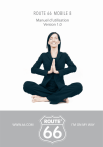
Enlace público actualizado
El enlace público a tu chat ha sido actualizado.
